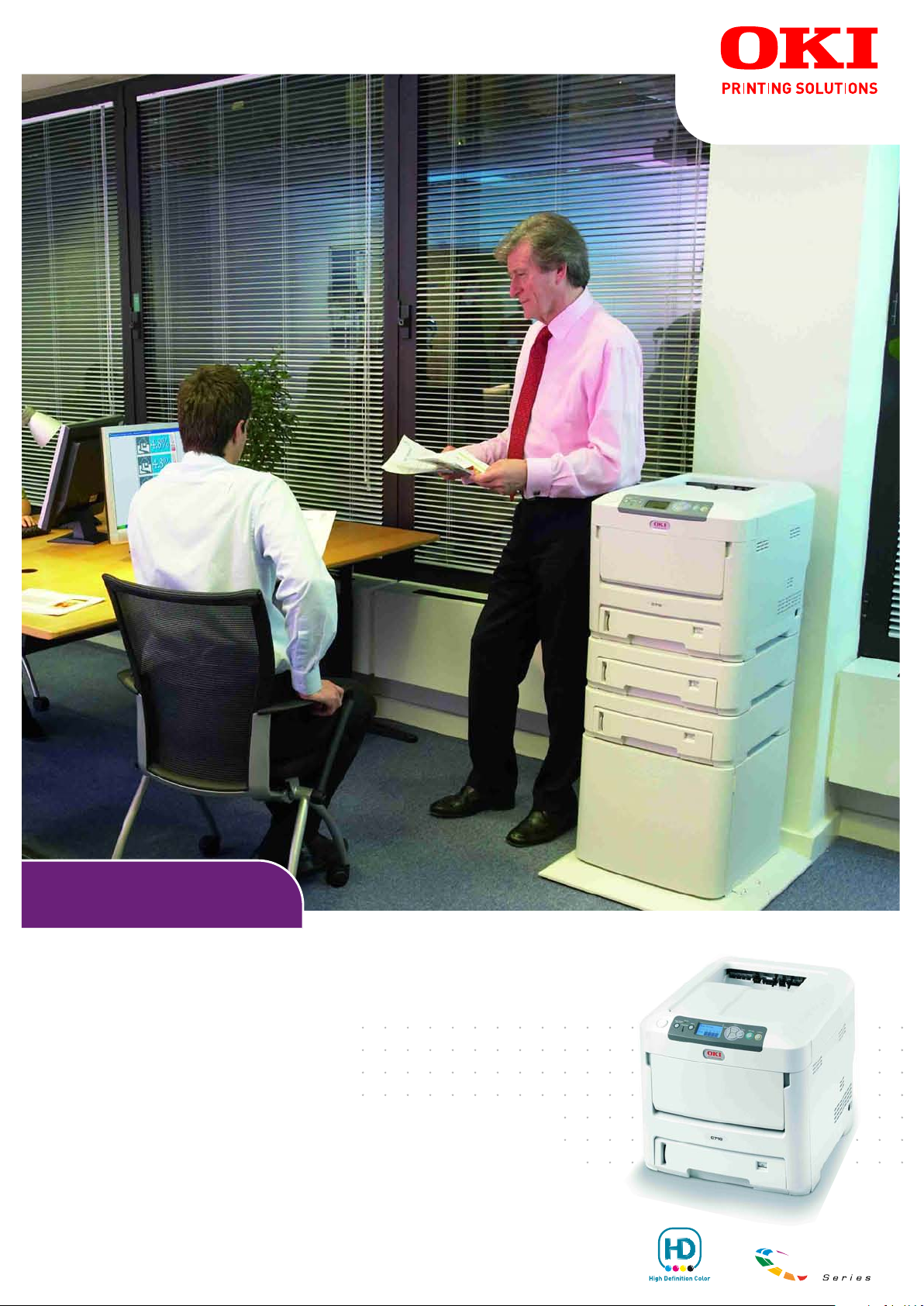
C700 Series
Guía del usuario
C710n
C710dn
C710dtn
C710cdtn
TM
C700
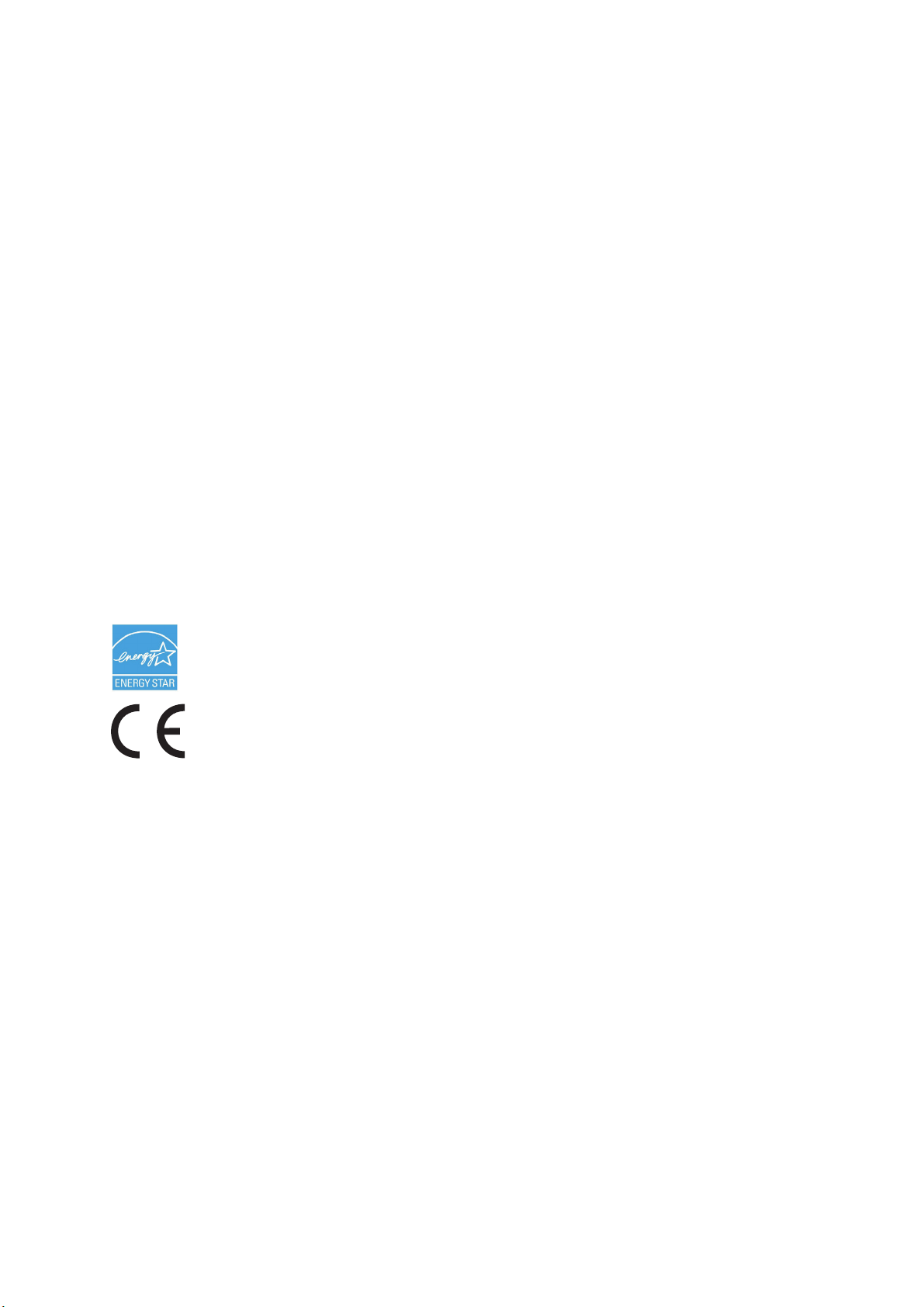
P
RÓLOGO
Se han realizado todos los esfuerzos posibles para garantizar que la información de este
documento sea completa y exacta y esté actualizada. El fabricante no asume ninguna
responsabilidad por los resultados de errores que estén fuera de su control. El fabricante
tampoco puede garantizar que los cambios en software y equipos realizados por otros
fabricantes y mencionados en esta guía no afectarán a la vigencia de la información incluida
en ella. La mención de productos de software fabricados por otras compañías no constituye
necesariamente una aprobación por parte del fabricante.
Aunque se ha hecho todo lo posible para que este documento sea preciso y útil, no
garantizamos en forma alguna, expresa o implícita, la precisión o integridad de la
información contenida en el mismo.
Los controladores y manuales más actualizados se pueden encontrar en:
http://www.okiprintingsolutions.com
Copyright © 2009. Reservados todos los derechos.
Oki es una marca registrada de OKI Electric Industry Company, Ltd.
Oki Printing Solutions es una marca registrada de OKI Data Corporation.
Energy Star es una marca comercial de United States Environmental Protection Agency.
Microsoft, MS-DOS y Windows son marcas registradas de Microsoft Corporation.
Apple, Macintosh, Mac y Mac OS son marcas registradas de Apple Computer.
Otros nombres de productos y marcas mencionados son marcas registradas o marcas
comerciales de sus respectivos propietarios.
Como empresa Participante en el Programa de Energy Star, el fabricante ha
determinado que este producto cumple las directrices de Energy Star en cuanto
a consumo energético.
Este producto cumple los requisitos de las Directivas del Consejo 2004/108/EC
(EMC), 2006/95/EC (LVD) y 1999/5/EC (R&TTE), según las enmiendas
aplicables, relativas a la armonización de la legislación de los Estados miembro
sobre la compatibilidad electro-magnética, baja tensión y equipos terminales de
radio y telecomunicaciones
Tenga en cuenta que todas las capturas de pantallas de este manual se han realizado con
Microsoft Windows XP. Estas capturas pueden variar si se utiliza otro sistema operativo,
pero la base es la misma.
.
Prólogo > 2
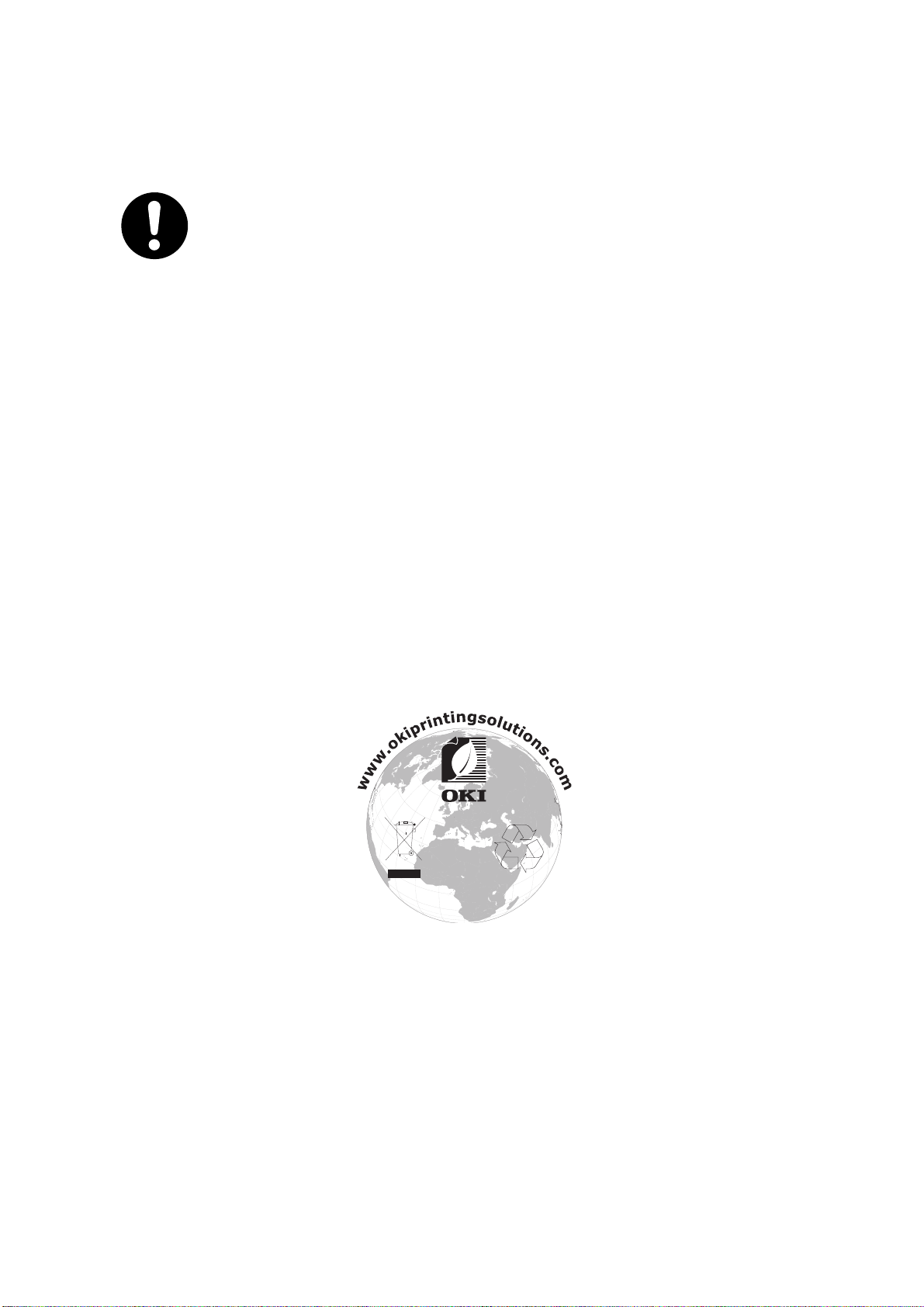
P
RIMEROS AUXILIOS EN CASO DE EMERGENCIA
Deberá tener cuidado con el polvo de tóner:
Si se produce una ingestión accidental, suministre pequeñas cantidades de
agua fría y busque atención médica. NO intente provocar el vómito.
Si se inhala accidentalmente, traslade a la persona a un lugar abierto para que
respire aire fresco. Acuda al médico.
Si se introduce en los ojos, enjuáguelos con abundante agua durante al menos
15 minutos, manteniendo abiertos los párpados. Acuda al médico.
Si se derrama, deberá tratarse con agua fría y jabón para evitar el riesgo de
que se produzcan manchas en la piel o en las prendas.
F
ABRICANTE
Oki Data Corporation,
4-11-22 Shibaura, Minato-ku,
Tokio 108-8551, Japón
I
MPORTADOR PARA LA
Oki Europe Ltd, que comercializa como Oki Printing Solutions
Blays House
Wick Road
Egham
Surrey, TW20 0HJ
Reino Unido
UE/
REPRESENTANTE AUTORIZADO
Para todas las consultas de tipo general, de soporte y ventas, póngase en contacto con el
distribuidor local.
I
NFORMACIÓN MEDIOAMBIENTAL
Prólogo > 3
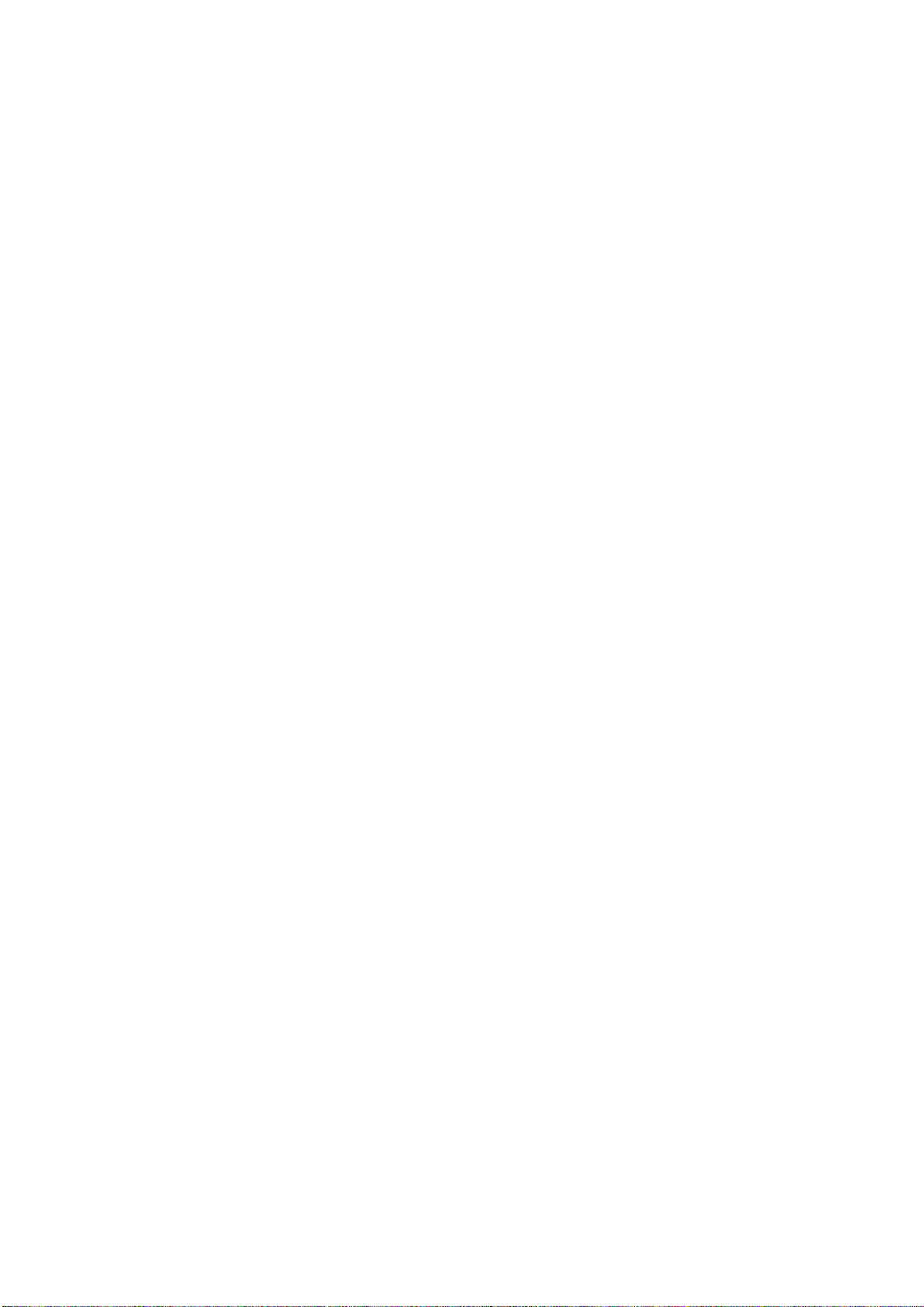
C
ONTENIDO
Prólogo . . . . . . . . . . . . . . . . . . . . . . . . . . . . . . . . . . . . . . . . . . . . . . . . . . .2
Primeros auxilios en caso de emergencia . . . . . . . . . . . . . . . . . . . . . . . . . 3
Fabricante . . . . . . . . . . . . . . . . . . . . . . . . . . . . . . . . . . . . . . . . . . . . . . 3
Importador para la UE/representante autorizado. . . . . . . . . . . . . . . . . . . . 3
Información medioambiental . . . . . . . . . . . . . . . . . . . . . . . . . . . . . . . . . 3
Contenido . . . . . . . . . . . . . . . . . . . . . . . . . . . . . . . . . . . . . . . . . . . . . . . . .4
Notas, precauciones y advertencias . . . . . . . . . . . . . . . . . . . . . . . . . . . . .5
Introducción . . . . . . . . . . . . . . . . . . . . . . . . . . . . . . . . . . . . . . . . . . . . . . .6
Descripción general de la impresora . . . . . . . . . . . . . . . . . . . . . . . . . . . . 7
Vista frontal . . . . . . . . . . . . . . . . . . . . . . . . . . . . . . . . . . . . . . . . . . . 7
Vista posterior . . . . . . . . . . . . . . . . . . . . . . . . . . . . . . . . . . . . . . . . . 8
Cambio del idioma de la pantalla. . . . . . . . . . . . . . . . . . . . . . . . . . . . . . . 9
Recomendaciones sobre el papel . . . . . . . . . . . . . . . . . . . . . . . . . . . . . .10
Bandejas de casete . . . . . . . . . . . . . . . . . . . . . . . . . . . . . . . . . . . . . . . .10
Bandeja multiuso . . . . . . . . . . . . . . . . . . . . . . . . . . . . . . . . . . . . . . . . .11
Apilador boca abajo . . . . . . . . . . . . . . . . . . . . . . . . . . . . . . . . . . . . . . . .11
Apilador boca arriba . . . . . . . . . . . . . . . . . . . . . . . . . . . . . . . . . . . . . . .11
Unidad Dúplex . . . . . . . . . . . . . . . . . . . . . . . . . . . . . . . . . . . . . . . . . . .11
Carga del papel . . . . . . . . . . . . . . . . . . . . . . . . . . . . . . . . . . . . . . . . . . . .12
Bandejas de casete . . . . . . . . . . . . . . . . . . . . . . . . . . . . . . . . . . . . . . . .12
Bandeja multiuso . . . . . . . . . . . . . . . . . . . . . . . . . . . . . . . . . . . . . . .15
Funcionamiento. . . . . . . . . . . . . . . . . . . . . . . . . . . . . . . . . . . . . . . . . . . .16
Uso de la máquina. . . . . . . . . . . . . . . . . . . . . . . . . . . . . . . . . . . . . . . . .16
Funciones del menú . . . . . . . . . . . . . . . . . . . . . . . . . . . . . . . . . . . . . . . .17
Panel del operador: . . . . . . . . . . . . . . . . . . . . . . . . . . . . . . . . . . . . . . . .17
Cómo cambiar la configuración: usuario. . . . . . . . . . . . . . . . . . . . . . . . . .18
Cómo cambiar la configuración: administrador . . . . . . . . . . . . . . . . . . . . .19
Menú Configuración . . . . . . . . . . . . . . . . . . . . . . . . . . . . . . . . . . . . . .20
Menú Información de impr.. . . . . . . . . . . . . . . . . . . . . . . . . . . . . . . . .20
Impr. trab. seguro. . . . . . . . . . . . . . . . . . . . . . . . . . . . . . . . . . . . . . .22
Menús . . . . . . . . . . . . . . . . . . . . . . . . . . . . . . . . . . . . . . . . . . . . . . .23
Menú de apagado . . . . . . . . . . . . . . . . . . . . . . . . . . . . . . . . . . . . . . .26
Config. admin. . . . . . . . . . . . . . . . . . . . . . . . . . . . . . . . . . . . . . . . . .27
Calibración . . . . . . . . . . . . . . . . . . . . . . . . . . . . . . . . . . . . . . . . . . . .37
Estadísticas de impr. . . . . . . . . . . . . . . . . . . . . . . . . . . . . . . . . . . . . .38
Menú Administrador (de reinicio). . . . . . . . . . . . . . . . . . . . . . . . . . . . .39
Sustitución de consumibles. . . . . . . . . . . . . . . . . . . . . . . . . . . . . . . . . . .42
Tóner: . . . . . . . . . . . . . . . . . . . . . . . . . . . . . . . . . . . . . . . . . . . . . . . . .42
Tambor de imagen: . . . . . . . . . . . . . . . . . . . . . . . . . . . . . . . . . . . . . . . .42
Cinta de transporte: . . . . . . . . . . . . . . . . . . . . . . . . . . . . . . . . . . . . . . .42
Fusor: . . . . . . . . . . . . . . . . . . . . . . . . . . . . . . . . . . . . . . . . . . . . . . . . .42
Datos para pedidos de consumibles . . . . . . . . . . . . . . . . . . . . . . . . . . . . .42
Sustitución del cartucho de tóner . . . . . . . . . . . . . . . . . . . . . . . . . . . . . .43
Sustitución del tambor de imagen . . . . . . . . . . . . . . . . . . . . . . . . . . . . . .47
Sustitución de la unidad de cinta de transporte. . . . . . . . . . . . . . . . . . . . .50
Sustitución del fusor . . . . . . . . . . . . . . . . . . . . . . . . . . . . . . . . . . . . . . .52
Limpieza del cabezal del LED . . . . . . . . . . . . . . . . . . . . . . . . . . . . . . . . .53
Instalación de actualizaciones . . . . . . . . . . . . . . . . . . . . . . . . . . . . . . . .54
Unidad Dúplex . . . . . . . . . . . . . . . . . . . . . . . . . . . . . . . . . . . . . . . . . . .55
Ampliación de la memoria . . . . . . . . . . . . . . . . . . . . . . . . . . . . . . . . . . .56
Unidad de disco duro . . . . . . . . . . . . . . . . . . . . . . . . . . . . . . . . . . . . . . .59
Bandejas de papel adicionales. . . . . . . . . . . . . . . . . . . . . . . . . . . . . . . . .61
Ajuste de los controladores de la impresora en Windows . . . . . . . . . . . . . .62
Contenido > 4
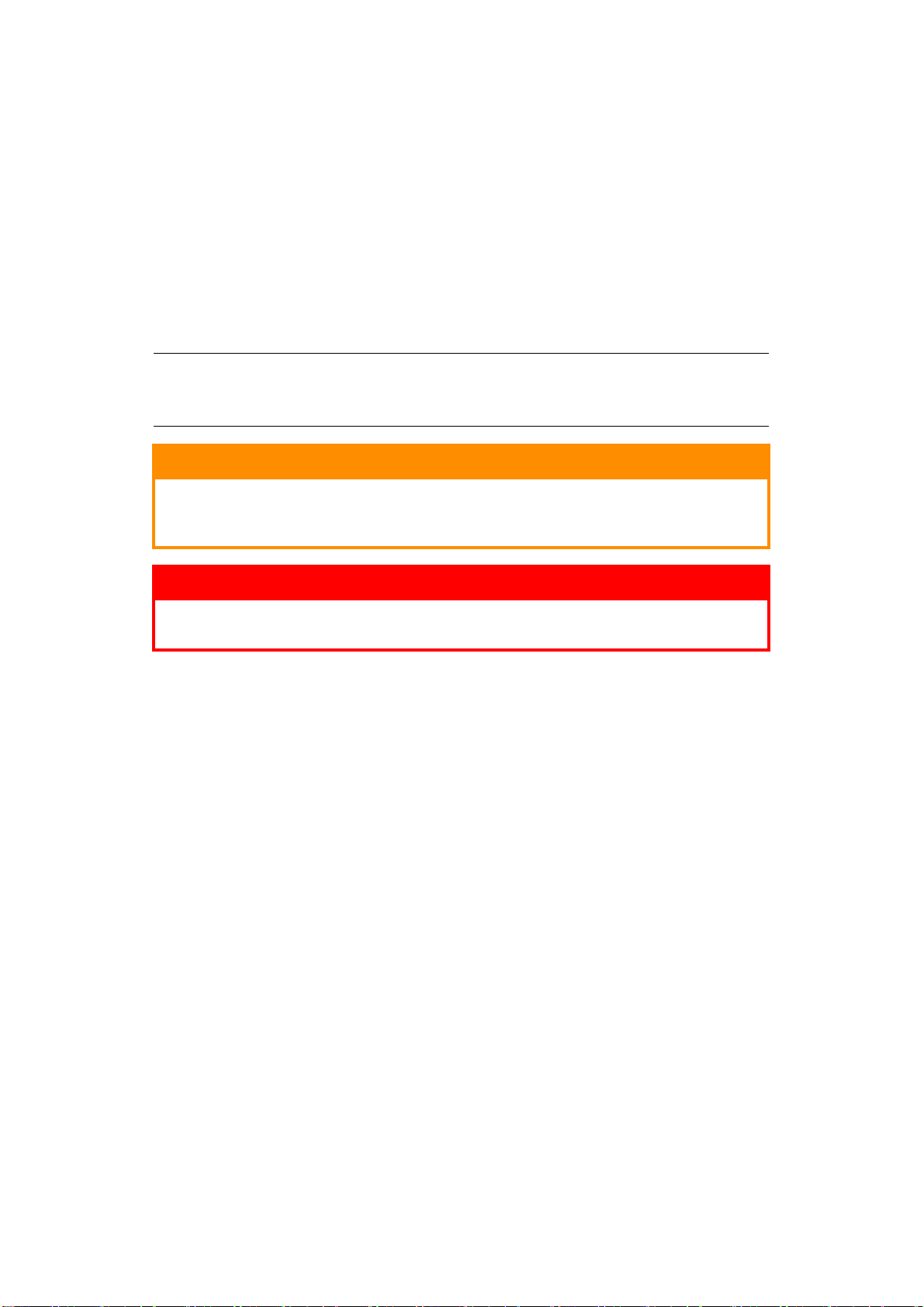
Carcasa de almacenamiento. . . . . . . . . . . . . . . . . . . . . . . . . . . . . . . . . .62
Eliminación de atascos de papel . . . . . . . . . . . . . . . . . . . . . . . . . . . . . . .63
Principales componentes de la impresora y trayectoria del papel . . . . . . . .63
Códigos de error del sensor de papel . . . . . . . . . . . . . . . . . . . . . . . . . .64
Especificaciones . . . . . . . . . . . . . . . . . . . . . . . . . . . . . . . . . . . . . . . . . . .71
Índice . . . . . . . . . . . . . . . . . . . . . . . . . . . . . . . . . . . . . . . . . . . . . . . . . . .73
Datos de contacto de Oki . . . . . . . . . . . . . . . . . . . . . . . . . . . . . . . . . . . .74
N
OTAS, PRECAUCIONES Y ADVERTENCIAS
NOTA:
Una nota proporciona información adicional que complementa el texto
principal.
PRECAUCIÓN:
Una precaución proporciona información adicional que, en caso de
ser omitida, puede generar errores de funcionamiento o daños en
el equipo.
ADVERTENCIA:
Una advertencia proporciona información adicional que, en caso de
ser omitida, puede provocar riesgo de lesiones personales.
Para proteger su producto y asegurarse de que se aprovechan todas sus funcionalidades,
este modelo se ha diseñado para utilizarse únicamente con cartuchos de tóner originales.
Ningún otro cartucho de tóner funcionará, aunque se describa como "compatible" y, si se
utiliza, la calidad de impresión y el rendimiento del producto podrían verse negativamente
afectados.
El uso de productos no originales puede invalidar la garantía.
Especificaciones sujetas a cambios sin previo aviso. Todas las marcas comerciales
confirmadas.
Notas, precauciones y advertencias > 5
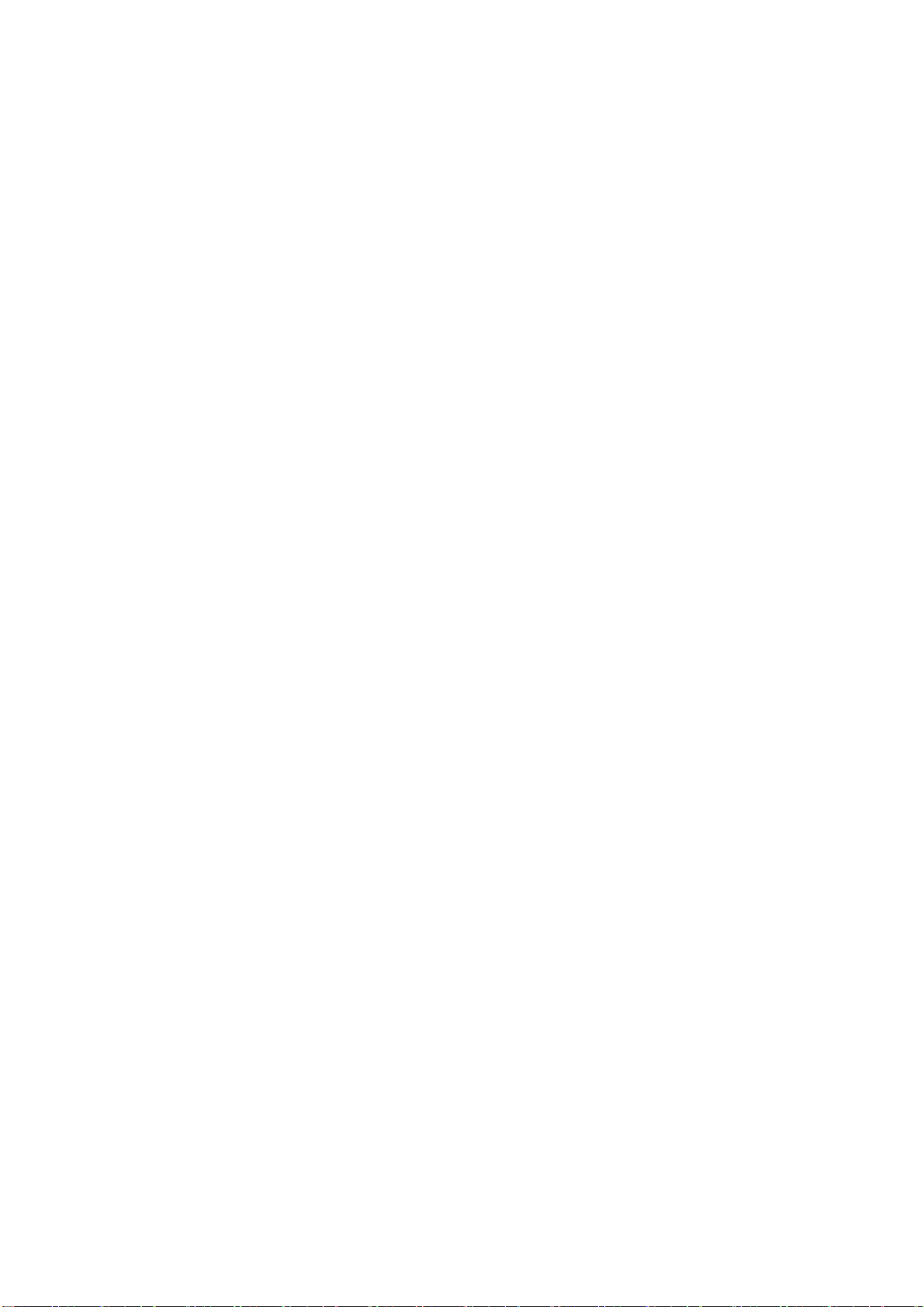
I
NTRODUCCIÓN
Enhorabuena por adquirir esta impresora en color de Oki Printing Solutions. Su nueva
impresora se ha diseñado con funciones avanzadas que le permiten obtener impresiones
claras en colores brillantes y páginas nítidas en blanco y negro a alta velocidad, en una
amplia gama de soportes de impresión para la oficina.
Su impresora incluye las funciones siguientes:
> La tecnología de multinivel ProQ2400 produce tonos y gradaciones de color más
suaves para aportar calidad fotográfica a los documentos;
> Hasta 30 páginas por minuto a todo color, para la impresión rápida de
impresionantes presentaciones en color y otros documentos;
> Hasta 32 páginas por minuto en blanco y negro, para imprimir de forma rápida y
eficaz todos los documentos de índole general que no necesiten color;
> Resolución de impresión de 600 x 600, 1200 x 600 ppp (puntos por pulgada) y
ProQ2400 para obtener imágenes de alta calidad con el mayor detalle posible;
> Internet Protocol versión 6 (IPv6)
> Tecnología LED digital en color de una sola pasada, para procesar las páginas
impresas a gran velocidad;
> La utilidad Profile Assistant permite descargar perfiles ICC al disco duro (es
necesaria una unidad de disco duro);
> Emulaciones PostScript 3, PCL 5C, PCL 6 y Epson FX para un funcionamiento según
los estándares del sector, y una amplia compatibilidad con la mayoría de los
programas informáticos;
> Las conexiones de red 10Base-T y 100Base-TX permiten compartir este valioso
recurso con los demás usuarios de la red de su oficina;
> Modo de mejora de fotos Photo Enhance para mejorar las impresiones de imágenes
fotográficas (sólo con el controlador PCL para Windows);
> “Ask Oki” (Pregunte a Oki): una sencilla función para Windows que proporciona un
vínculo directo desde la pantalla del controlador de la impresora hasta un sitio web
dedicado específico del modelo exacto que se esté utilizando. Aquí encontrará todas
las recomendaciones, ayuda y soporte que pueda necesitar para ayudarle a obtener
los mejores resultados posibles con su impresora Oki;
> “WebPrint Internet Explorer 6.0 plugin”: otra función para Windows que permite
imprimir páginas web correctamente;
> Utilidad administrador de plantillas Template Manager para Windows que posibilita el
diseño e impresión con facilidad de tarjetas de visita, pancartas y etiquetas.
> Capacidad de la bandeja de papel principal para 530 hojas A4.
Además, también están disponibles las siguientes funciones opcionales:
> Impresión dúplex (por las dos caras) automática para economizar papel y para la
impresión compacta de documentos extensos (de serie en modelos dn);
> Bandeja de papel adicional que permite cargar 530 hojas más y minimizar la
intervención del operador, o cargar distintos tipos de papel, como papel con
membrete, otros tamaños de papel u otros soportes de impresión;
> Memorial adicional que permite imprimir páginas más complejas. Por ejemplo,
impresión de pancartas de alta resolución;
> Unidad de disco duro interna para almacenar plantillas, macros y fuentes
descargables, para intercalar automáticamente varias copias de documentos con
varias páginas y descargar perfiles ICC;
Introducción > 6
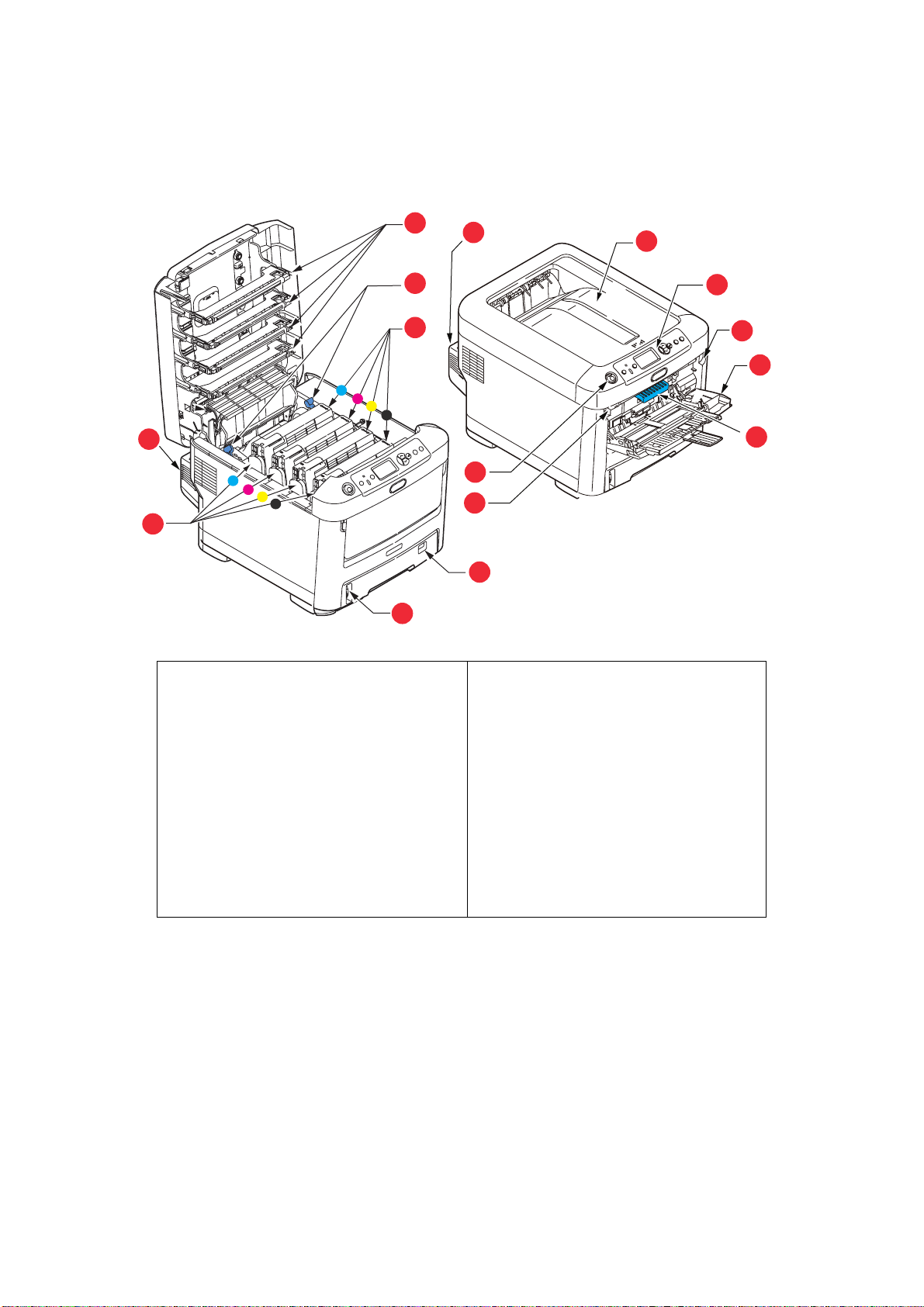
> Carcasa de almacenamiento;
D
ESCRIPCIÓN GENERAL DE LA IMPRESORA
V
ISTA FRONTAL
13
12
1. Apilador de salida, boca abajo.
Punto estándar de salida de las copias
impresas. Puede contener hasta 350 hojas
de 80 g/m².
2. Panel del operador.
Panel de controles del operador a través de
menús y pantalla LCD*.
3. Bandeja del papel.
Bandeja de papel estándar. Puede contener
hasta 530 hojas de papel de 80 g/m².
4. Bandeja multiuso.
Se utiliza para tipos de papel más pesado,
sobres y otros soportes especiales. También
para la alimentación manual de hojas
sueltas, si es necesario.
9
10
11
13
1
2
7
4
6
8
7
3
5
5. Indicador de nivel de papel.
6. Palanca de liberación de la cubierta frontal.
7. Ranura de liberación de la bandeja multiuso.
8. Botón de liberación de la cubierta superior.
9. Cabezales de LED.
10. Palancas de liberación del fusor.
11. Cartuchos de tóner (C,M,Y,K).
12. Unidades de tambor de imagen
(C,M,Y,K).
13. Unidad dúplex (si está instalada).
*Puede elegir entre idiomas distintos el idioma que se mostrará en la pantalla LCD (consulte “Cambio del
idioma de la pantalla” en la página 9)
Introducción > 7
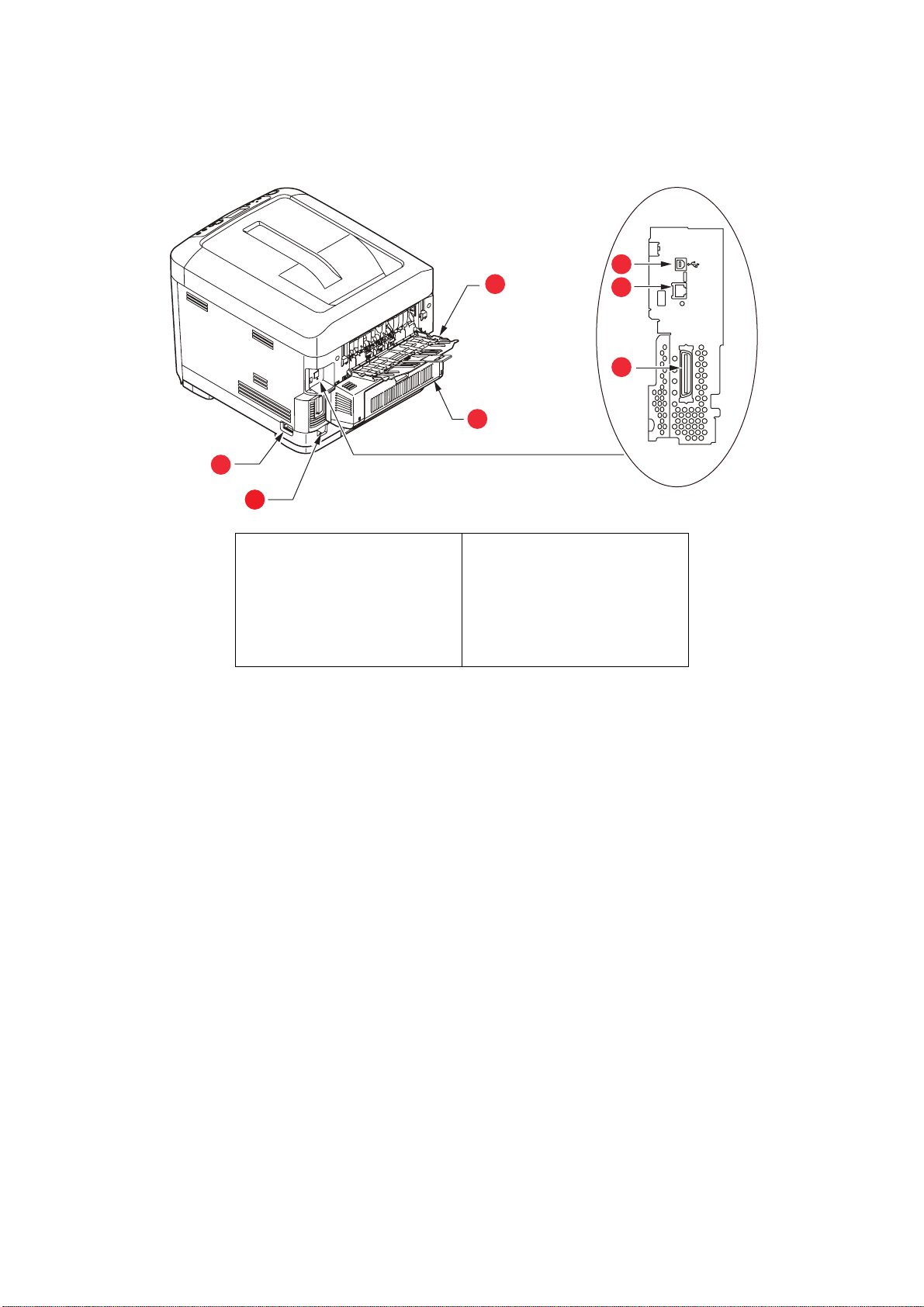
V
ISTA POSTERIOR
Esta vista muestra el panel de conexiones, el apilador de salida posterior y la ubicación de
la unidad dúplex opcional (para imprimir por las dos caras del papel).
5
4
6
7
3
1
2
1. Interruptor de encendido/ apagado.
2. Conector de alimentación de CA.
3. Unidad dúplex (si está instalada).
4. Apilador posterior, boca arriba.
* La interfaz de red puede disponer de un “conector” de protección que se debe quitar para poder
efectuar la conexión.
5. Interfaz USB.
6. Interfaz de red.*
7. Interfaz paralela.
Cuando el apilador de papel posterior está desplegado, el papel sale de la impresora por la
parte posterior y se apila aquí, boca arriba. Esto se usa principalmente para soportes de
impresión pesados. Cuando se utiliza en combinación con la bandeja multiuso, la
trayectoria que recorre el papel es prácticamente recta. Esto evita que el papel se doble al
pasar por las curvas de la trayectoria y permite utilizar soportes de hasta 220 g/m².
Introducción > 8
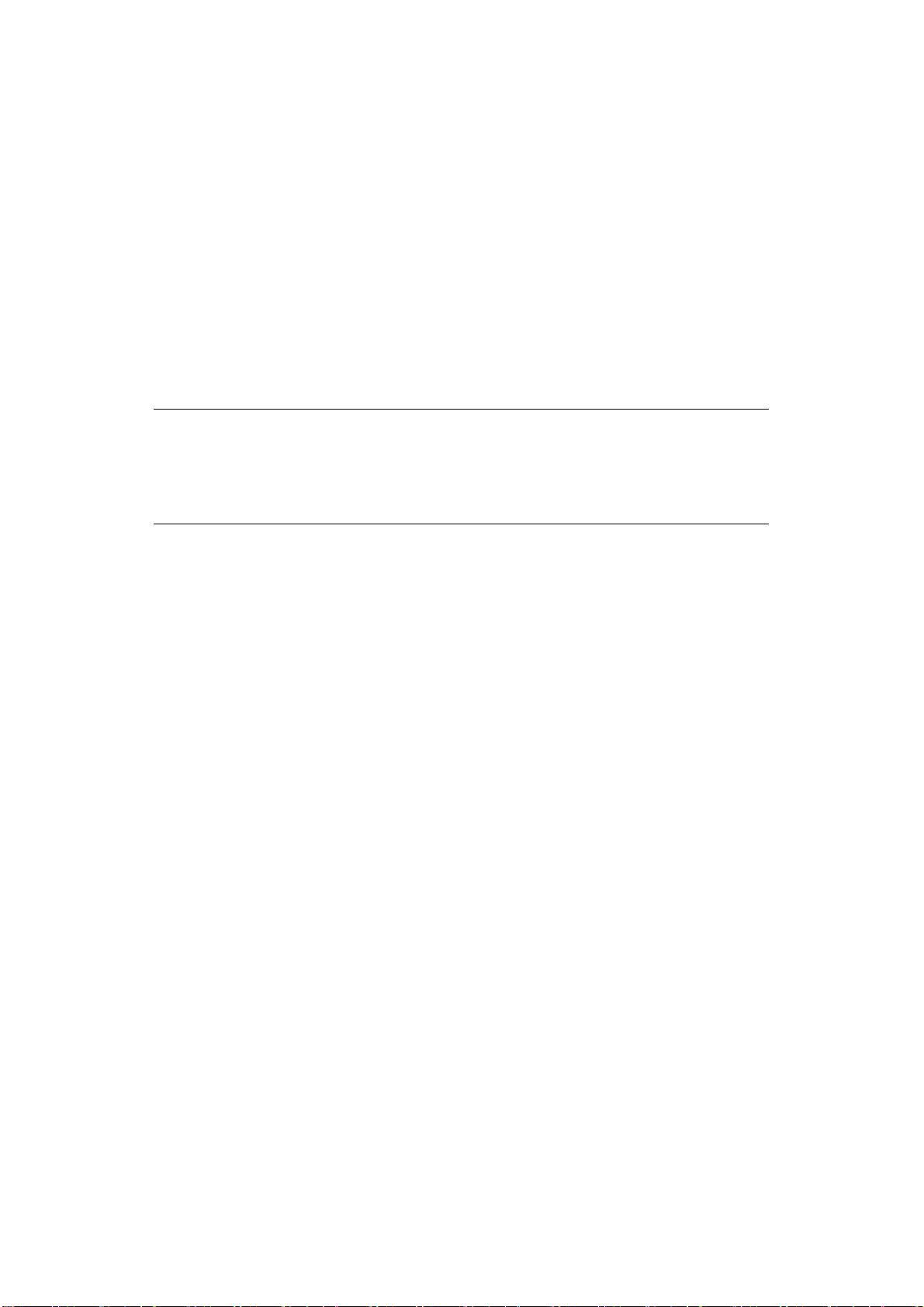
C
AMBIO DEL IDIOMA DE LA PANTALLA
El idioma predeterminado de la impresora para los mensajes de la pantalla y para imprimir
los informes es el inglés. Si lo desea, se puede cambiar a:
Alemán Danés
Francés Holandés
Italiano Turco
Español Portugués
Sueco Polaco
Ruso Griego
Finlandés Checo
Húngaro Noruego
NOTA:
1. La lista anterior no es definitiva ni exhaustiva.
2. Consulte la información adjunta con el producto (la utilidad de
configuración del idioma del panel del operador) para proceder al cambio
de configuración de idioma.
Introducción > 9
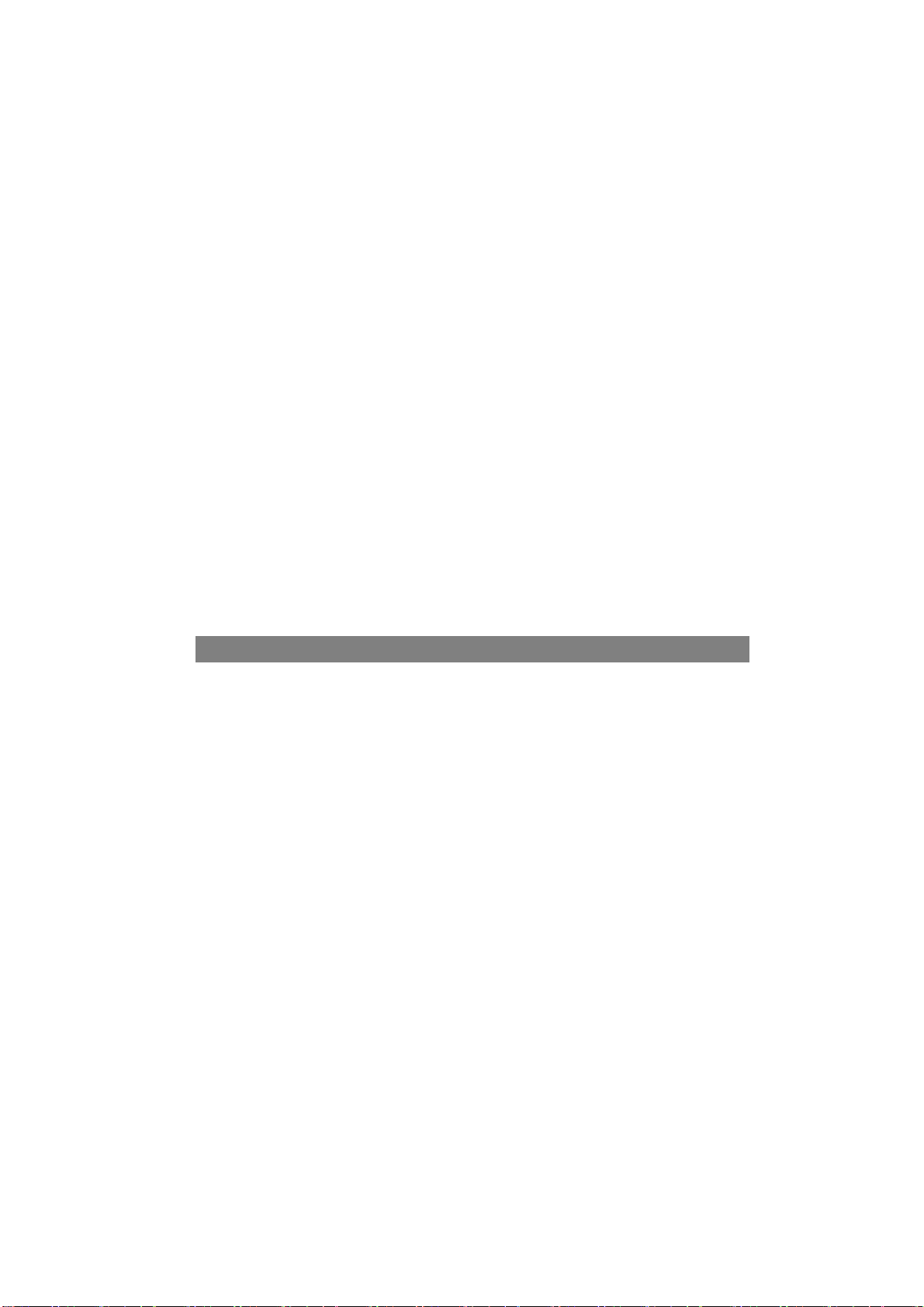
R
ECOMENDACIONES SOBRE EL PAPEL
La impresora puede utilizar distintos soportes de impresión, como una gama de gramajes
y tamaños de papel, transparencias y sobres. En esta sección encontrará recomendaciones
generales para elegir el soporte y explicaciones sobre cómo utilizar los distintos tipos.
Obtendrá el mejor rendimiento si utiliza un papel estándar de 75~90 g/m², diseñado para
utilizarse en fotocopiadoras e impresoras láser. Un tipo de papel adecuado es el Color Copy
de Mondi.
No se recomienda utilizar papel con mucho realce o con una textura muy áspera.
Puede utilizar papel preimpreso pero debe asegurarse de que la tinta no se corra al
exponerla a las altas temperaturas que se producen en el fusor durante la impresión.
Los sobres no deben estar torcidos, ondulados ni deformados. Deben ser de tipo
rectangular plano, con pegamento que permanezca intacto al someterlo a la presión del
rodillo caliente del fusor que se emplea en este tipo de impresoras. Los sobres con ventana
no son adecuados.
Las transparencias deben ser del tipo diseñado para utilizarse en fotocopiadoras e
impresoras láser. En particular, evite el uso de transparencias de oficina diseñadas para
escribir a mano con rotuladores. Este tipo de transparencias se funden con el calor del fusor
y pueden causar daños.
Las etiquetas también deben ser del tipo recomendado para utilizar en fotocopiadoras e
impresoras láser, en el que la hoja portadora base está totalmente cubierta por etiquetas.
Otros tipos de etiquetas pueden causar daños en la impresora si las etiquetas se
desprenden durante el proceso de impresión.
B
ANDEJAS DE CASETE
TAMAÑO DIMENSIONES PESO (G/M²)
A6 (sólo en la
bandeja multiuso)
A5 148 x 210 mm
B5 182 x 257 mm
Ejecutivo 184,2 x 266,7 mm
A4 210 x 297 mm
Carta 215,9 x 279,4 mm
Oficio 13 pulg. 216 x 330 mm
Oficio 13,5 pulg. 216 x 343 mm
Oficio 14 pulg. 216 x 356 mm
105 x 148 mm
Ligero 64-74 g/m²
Ligero medio 75-82 g/m²
Medio 83-104 g/m²
Pesado 105-120 g/m²
Muy pesado1 121-188 g/m²*
Muy pesado2 189-220 g/m²*
Bandeja 1: 64 - 188 g/m²
Bandeja 2/3: 64 - 203 g/m²
Bandeja multiuso: 64 - 220 g/m²
Si tiene el mismo papel cargado en otra bandeja (en la segunda o tercera bandeja, si la
tiene, o en la bandeja multiuso), puede establecer que la impresora cambie
automáticamente a la otra bandeja cuando se termine el papel de la bandeja actual. Si
imprime desde aplicaciones de Windows, esta función se activa en los ajustes del
controlador. Si imprime desde otros sistemas, esta función se activa en el menú de
impresión. (Consulte “Funciones del menú” en la página 17.)
Recomendaciones sobre el papel > 10
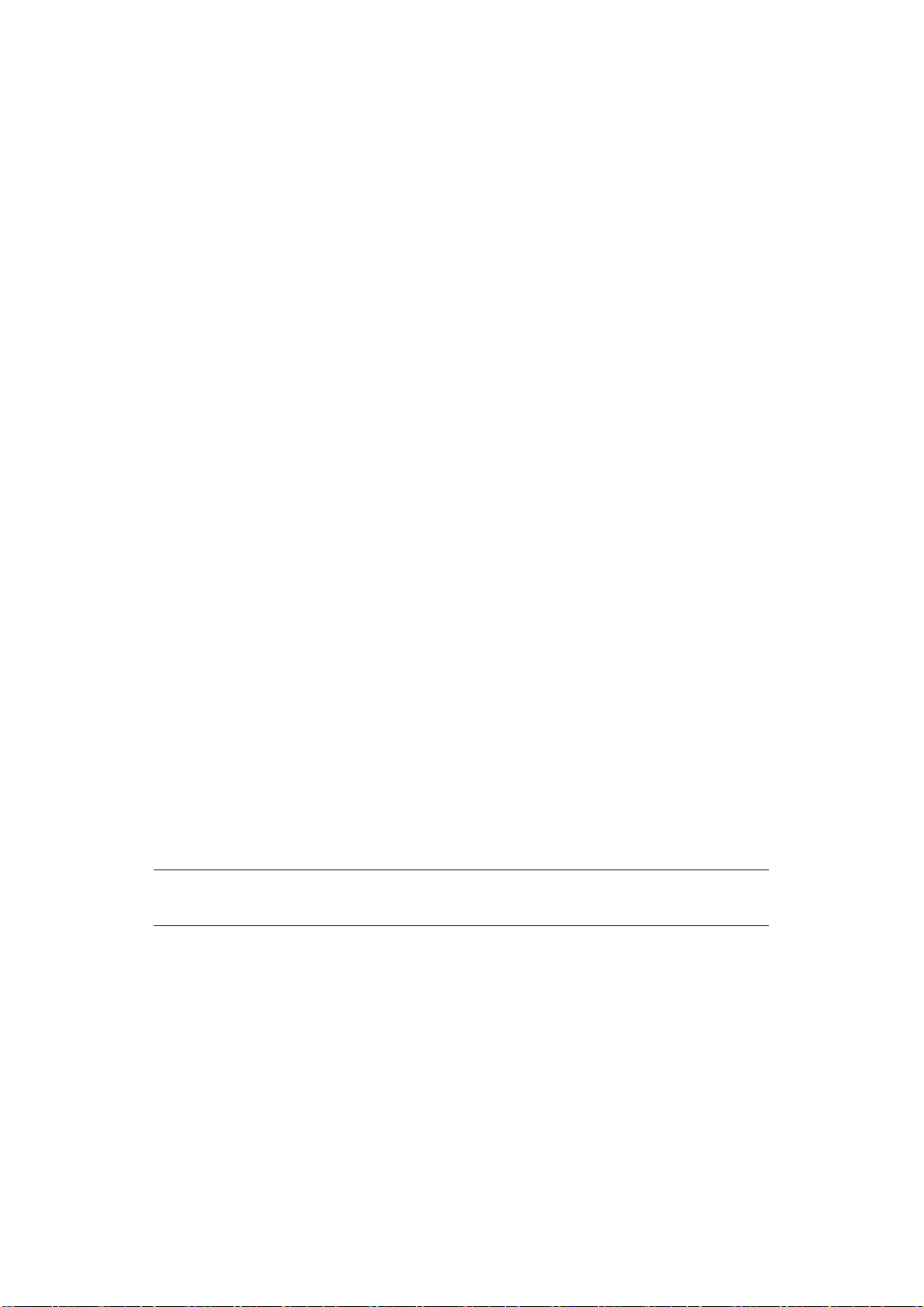
B
ANDEJA MULTIUSO
La bandeja multiuso puede contener los mismos tamaños que las bandejas de casete, pero
con un peso de hasta 220
boca arriba (posterior). Esto permite que el recorrido del papel a través de la impresora sea
casi en línea recta.
La bandeja multiuso puede utilizar anchos de papel entre 76 mm y 215.9 mm y largos entre
127.0 mm y 1220 mm (para rótulos).
Para largos de papel de más de 356 mm (Oficio 14 pulg.), use papel de entre 90 g/m² y
128 g/m², y el apilador de papel boca arriba (posterior).
Use la bandeja multiuso para imprimir sobres y transparencias. Puede cargar hasta 50
hojas de transparencias o 10 sobres a la vez; este número está sujeto a la profundidad
máxima de apilado, que es de 10 mm.
El papel o las transparencias deben cargarse con el lado que se desea imprimir hacia arriba
y el borde superior hacia la impresora. No utilice la función dúplex (impresión por las dos
caras).
A
PILADOR BOCA ABAJO
El apilador boca abajo de la parte superior de la impresora puede admitir hasta 350 hojas
de papel estándar de 80 g/m² y puede manejar tipos de papel de hasta 188 g/m². Las
páginas que se impriman en el orden de lectura (página 1 primero) se ordenarán en el
orden de lectura (la última página en la parte superior, mirando hacia abajo).
g/m². Si desea utilizar papel muy pesado, use el apilador de papel
A
PILADOR BOCA ARRIBA
Cuando necesite utilizar el apilador boca arriba de la parte posterior de la impresora, ábralo
y despliegue la extensión de la bandeja. Con esto, hará que el papel salga por este camino,
independientemente de los ajustes del controlador.
El apilador boca arriba admite hasta 100 hojas de papel estándar de 80 g/m² y puede
utilizar papel de hasta 220 g/m².
Use siempre este apilador y el alimentador para varios tamaños para papel de más de
188 g/m².
U
NIDAD DÚPLEX
Esta opción permite imprimir automáticamente por las dos caras en los mismos tamaños
de papel que la bandeja 2 (es decir, todos los tamaños de casete excepto A6), con
gramajes de 64 a 120 g/m².
NOTA:
La unidad dúplex se proporciona de serie en los modelos dn.
Recomendaciones sobre el papel > 11
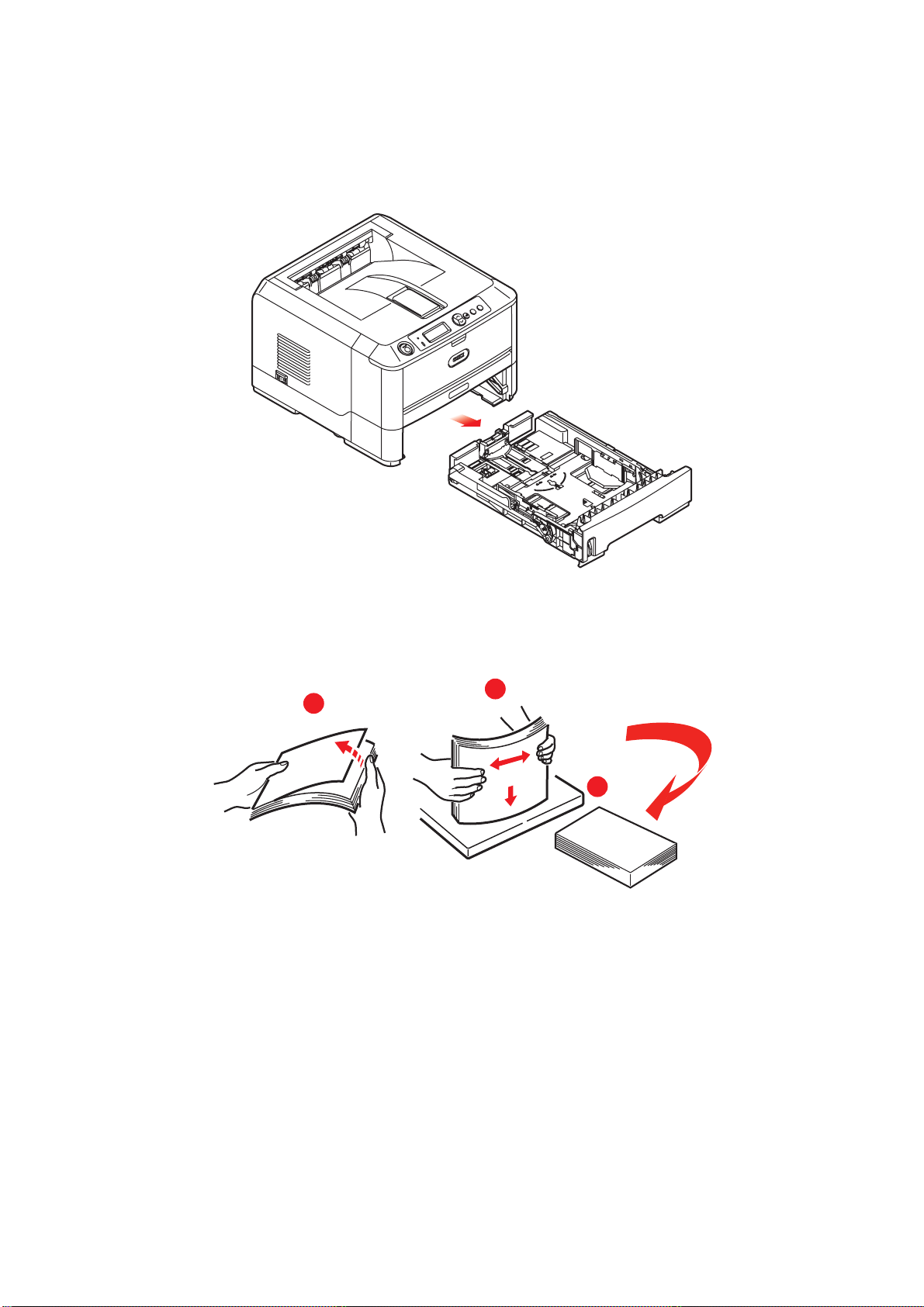
C
ARGA DEL PAPEL
B
ANDEJAS DE CASETE
1. Retire la bandeja del papel de la impresora.
Antes de cargar el papel, sóplelo por los bordes (1) y por el centro (2) para asegurarse
2.
de que todas las hojas estén sueltas y, a continuación, golpee los bordes de la pila
contra una superficie plana para alinearlos de nuevo (3).
1
2
3
Carga del papel > 12
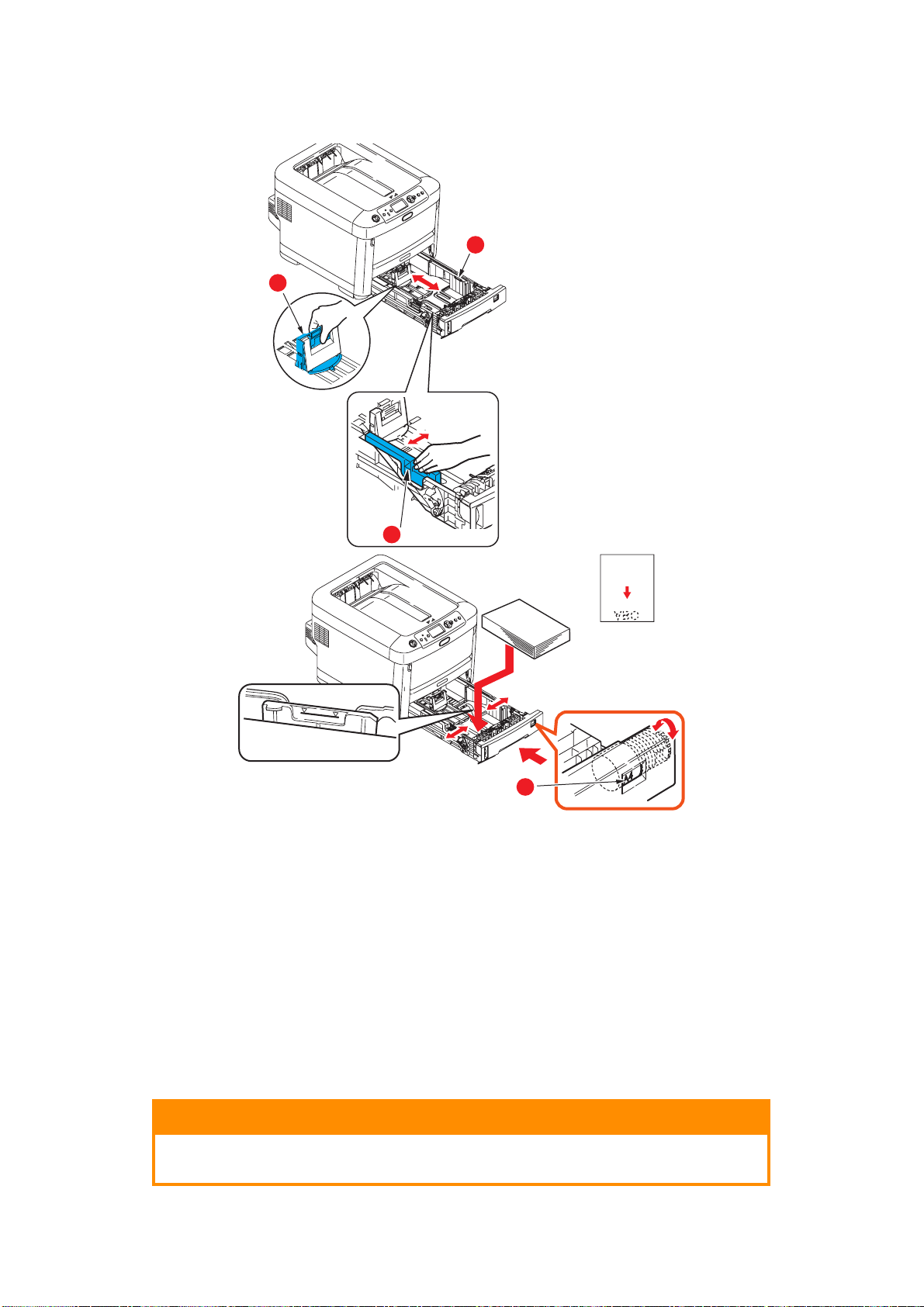
3. Cargue papel (el papel de carta con membrete boca abajo, con el borde superior
hacia la parte frontal de la impresora) como se muestra en la imagen.
b
a
b
c
4. Ajuste el tope posterior (a) y las guías del papel (b) al tamaño de papel que va a
utilizar.
Para evitar atascos de papel:
> No deje ningún espacio entre el papel y las guías, ni entre el papel y el tope
posterior.
> No llene demasiado la bandeja de papel. La capacidad de la bandeja depende del
tipo de papel.
> No cargue papel que no esté en buenas condiciones.
> No cargue a la vez documentos de distintos tipos o tamaños.
> No saque la bandeja de papel durante la impresión (excepto en los casos que se
indican a continuación en relación con la segunda bandeja).
PRECAUCIÓN:
IMPORTANTE: ajuste el dial de tamaño de papel (c) al tamaño de
papel que se utiliza (A4 en el ejemplo anterior).
Carga del papel > 13
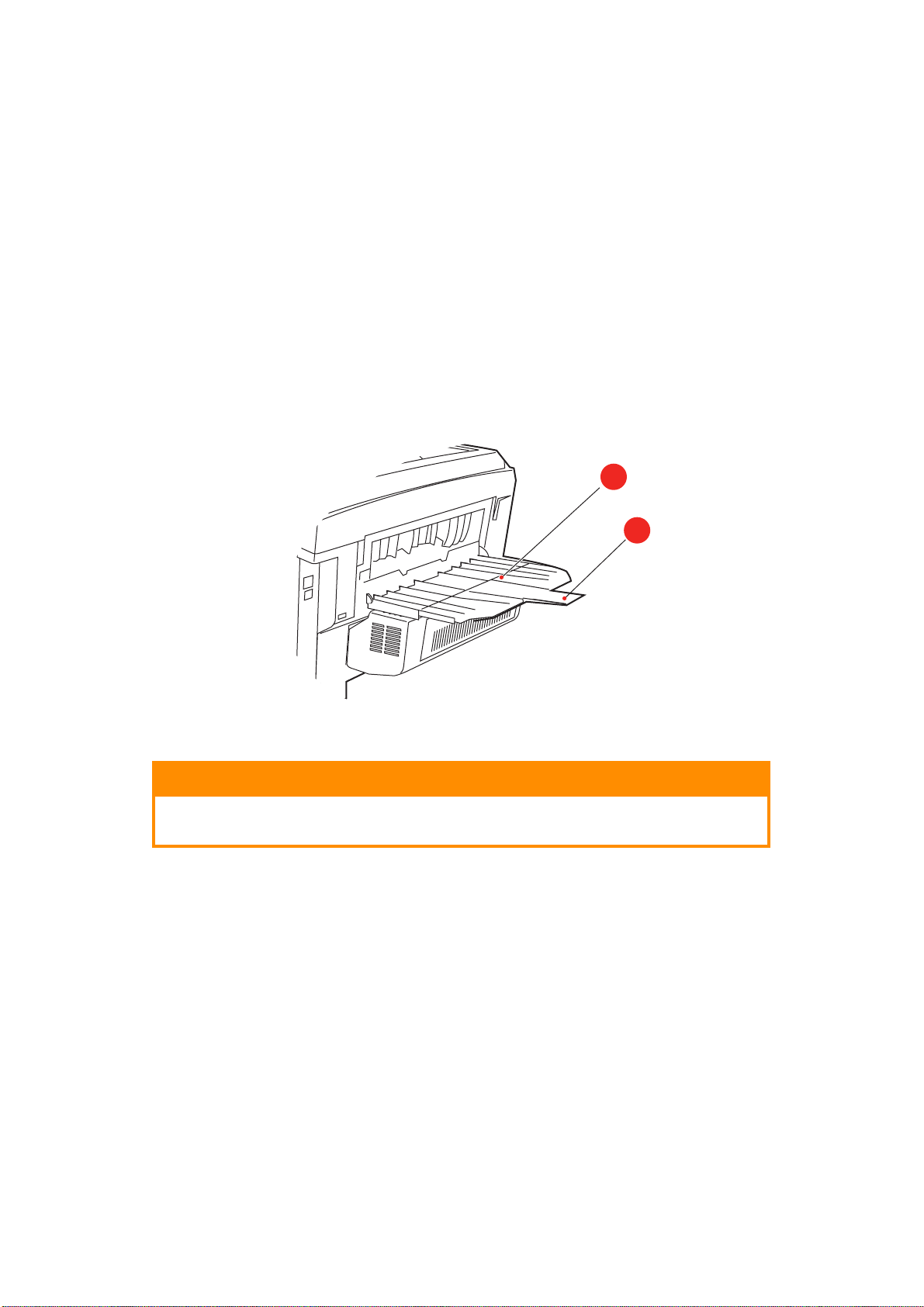
> Cierre suavemente la bandeja de papel.
> Si tiene dos bandejas y está imprimiendo desde la primera (bandeja superior),
puede sacar la segunda bandeja (inferior) durante la impresión para cargarla. Sin
embargo, si está imprimiendo desde la segunda bandeja (inferior), no saque la
primera bandeja (superior). Esto provocaría un atasco de papel.
> Para imprimir "boca abajo", asegúrese de que el apilador boca arriba
(posterior) (a) está cerrado (el papel sale por la parte superior de la impresora).
La capacidad de apilado es de aproximadamente 350 hojas, dependiendo del
gramaje del papel.
> Para imprimir "boca arriba", asegúrese de que el apilador boca arriba
(posterior) (a) está abierto y de que el soporte del papel (b) está extendido. El
papel se apila en orden inverso y la capacidad de la bandeja es de unas 100
hojas, dependiendo del gramaje del papel.
> Utilice siempre el apilador boca arriba (posterior) para papel pesado (cartulina,
etc.).
a
b
PRECAUCIÓN:
No abra ni cierre la salida de papel posterior durante la impresión,
ya que podría provocar un atasco de papel.
Carga del papel > 14
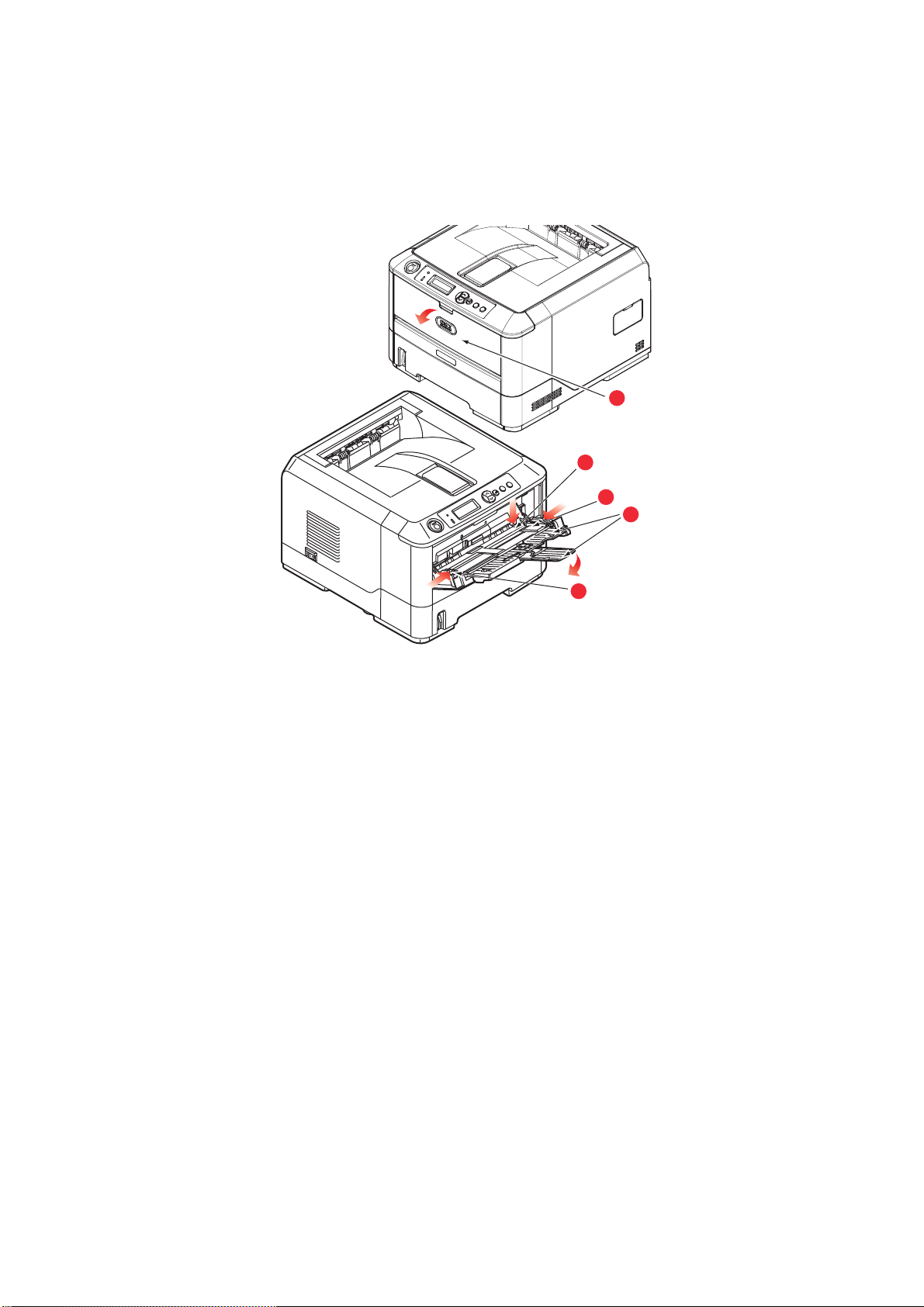
B
ANDEJA MULTIUSO
1. Abra la bandeja multiuso (a).
2. Extraiga los soportes de papel (b).
a
c
d
b
d
3. Presione suavemente hacia abajo la plataforma del papel (c) para comprobar que
está bien sujeta.
4. Cargue el papel y ajuste las guías (d) hasta el tamaño del papel que vaya a utilizar.
> Para imprimir por una sola cara en papel con membrete, cargue el papel en la
bandeja multiuso con el lado preimpreso hacia arriba y el borde superior hacia la
impresora.
> Para imprimir por las dos caras (dúplex) en papel con membrete, cargue el papel
con el lado preimpreso hacia abajo y el borde superior hacia fuera de la
impresora. (Para esta función debe estar instalada la unidad dúplex opcional.)
> Los sobres deben cargarse boca arriba, con el borde superior hacia la izquierda y
el lado corto hacia la impresora. No seleccione la impresión dúplex con sobres.
> No supere la capacidad de papel (aproximadamente 100 hojas o 10 sobres). La
profundidad máxima de apilado es de 10 mm.
5. Presione el botón de sujeción de la bandeja hacia dentro para soltar la plataforma
del papel, de forma que el papel se levante y quede sujeto en su sitio.
Establezca el tamaño de papel correcto para la bandeja multiuso en el menú Papel
(consulte “Funciones del menú” en la página 17).
Carga del papel > 15
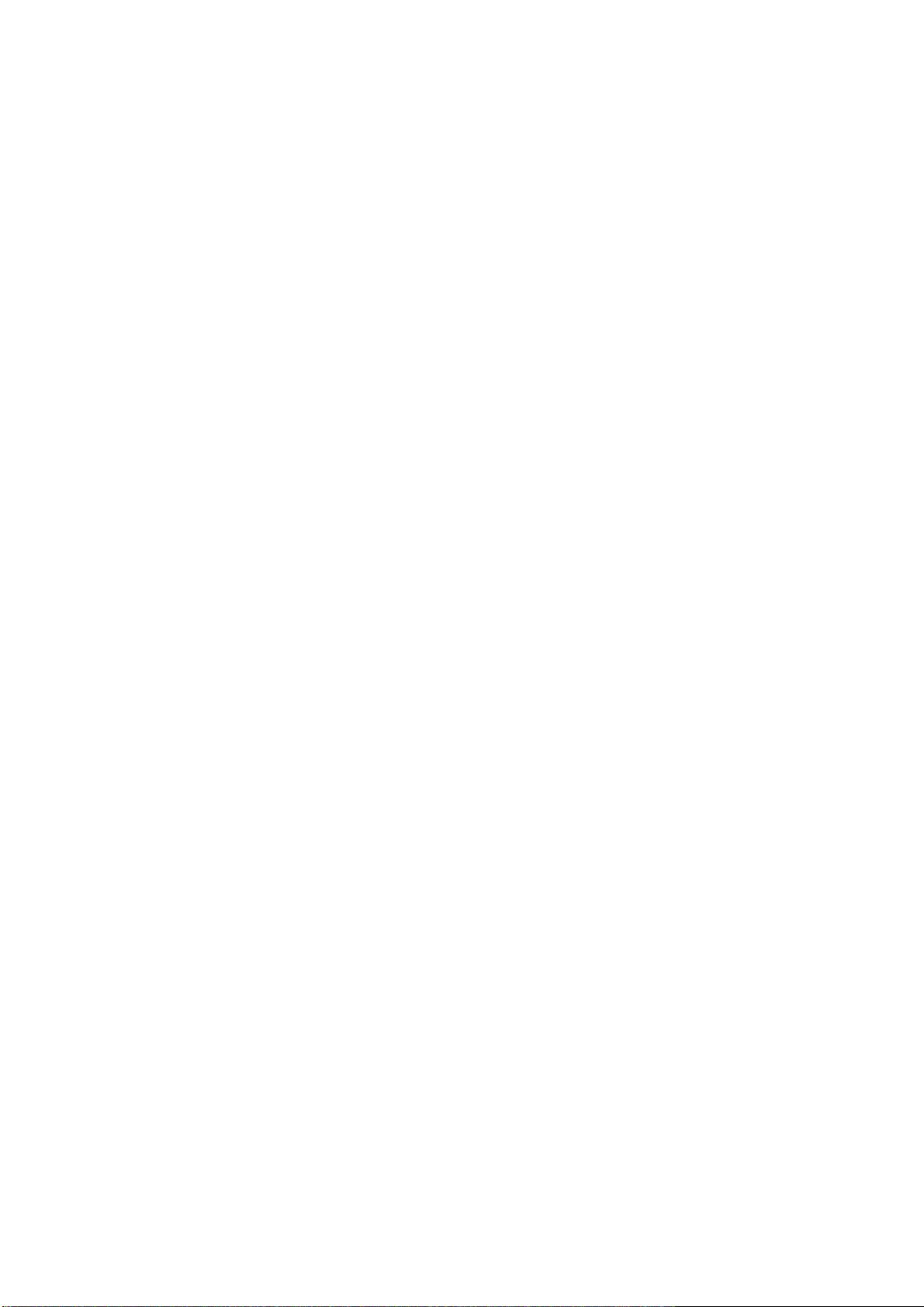
F
UNCIONAMIENTO
USO DE LA
> Para obtener detalles completos sobre el modo de utilizar la máquina y cualquier
> Para obtener detalles completos sobre el modo de acceder y utilizar las funciones de
> Para obtener detalles completos sobre el modo de conectarse y utilizar la función de
MÁQUINA
accesorio opcional para imprimir trabajos con eficacia, consulte la Guía de
impresión y la Barcode Guide.
seguridad de la impresora, consulte la Guía de seguridad.
red, consulte la Network Guide.
Funcionamiento > 16
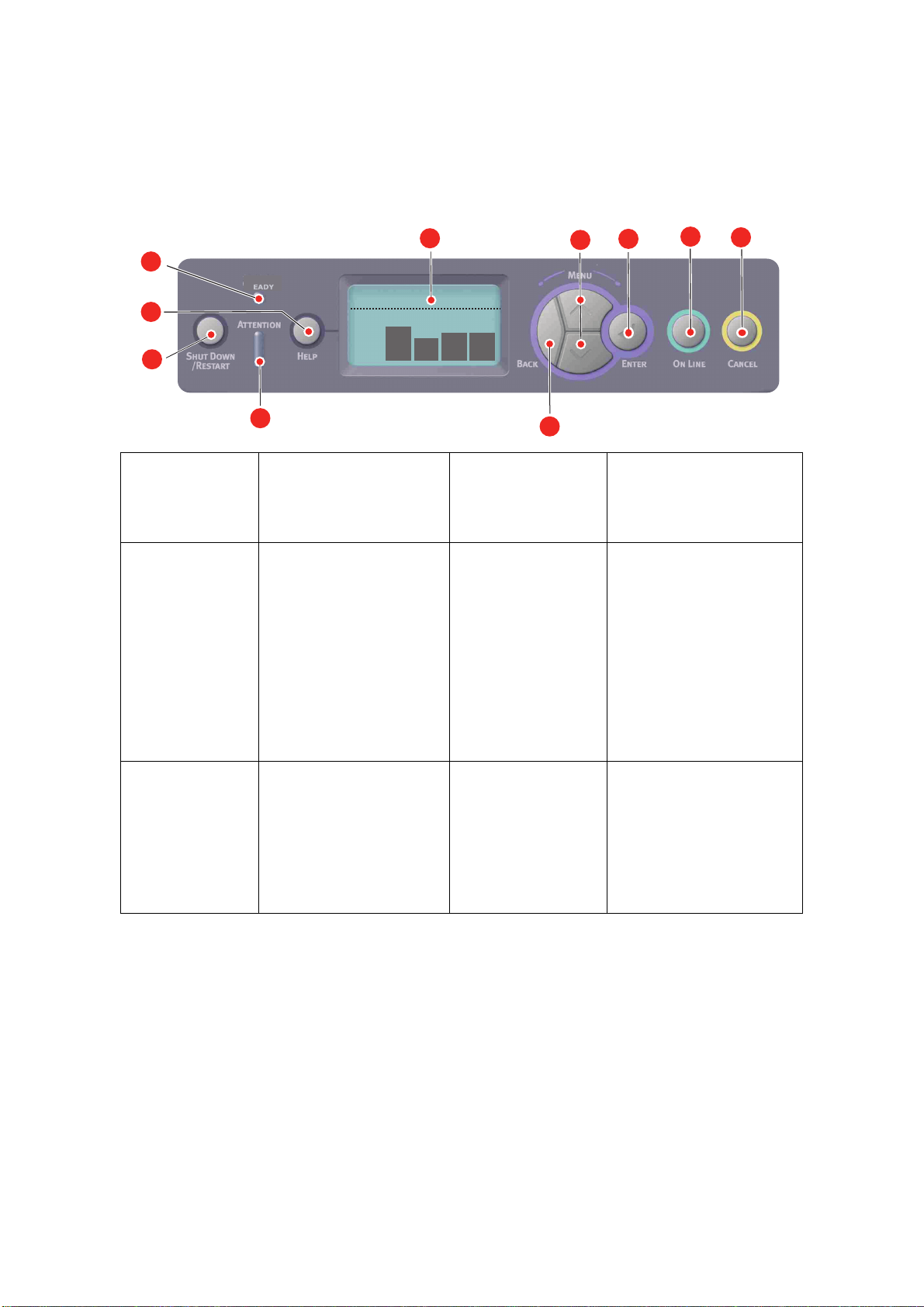
F
UNCIONES DEL MENÚ
En esta sección se enumeran los menús a los que se accede a través del panel del operador
de la impresora y se muestran en la ventana LCD.
P
ANEL DEL OPERADOR
:
1
9
10
1. LED de PREPARADO
3. Botones de desplazamiento de Menú
5. LED Attention (Atención)
R
CM YK
5
ENCENDIDO: preparado
para recibir datos.
PARPADEANDO:
procesando datos.
APAGADO: fuera de línea.
Se obtiene acceso al modo
Menú. En el modo de menú,
avanza o retrocede por los
elementos del menú
mostrado.
Púlselo durante 2 segundos o
más para lograr un avance o
un retroceso rápido.
ENCENDIDO: se indica una
advertencia. Se puede
realizar la impresión (por
ejemplo, tóner bajo).
PARPADEANDO: se ha
producido un error. No se
puede imprimir (por ejemplo,
tóner vacío).
APAGADO: Estado normal.
2
2. Pantalla
4. Botón On Line (En línea)
6. Botón Back (Atrás)
3
7
4
8
6
Muestra el estado de la
impresora y cualquier
mensaje de error.
Cambia entre EN LÍNEA y
FUERALÍNEA.
Sale del menú y se conecta
EN LÍNEA cuando se pulsa en
el modo de menú.
Desplaza la pantalla AYUDA.
Fuerza la impresión en el
papel cargado cuando se
pulsa mientras se muestra
“WRONG PAPER” (PAPEL
INCORRECTO) o “WRONG
PAPER SIZE” (TAMAÑO DE
PAPEL INCORRECTO).
Vuelve al elemento del menú
de nivel superior anterior.
Funciones del menú > 17
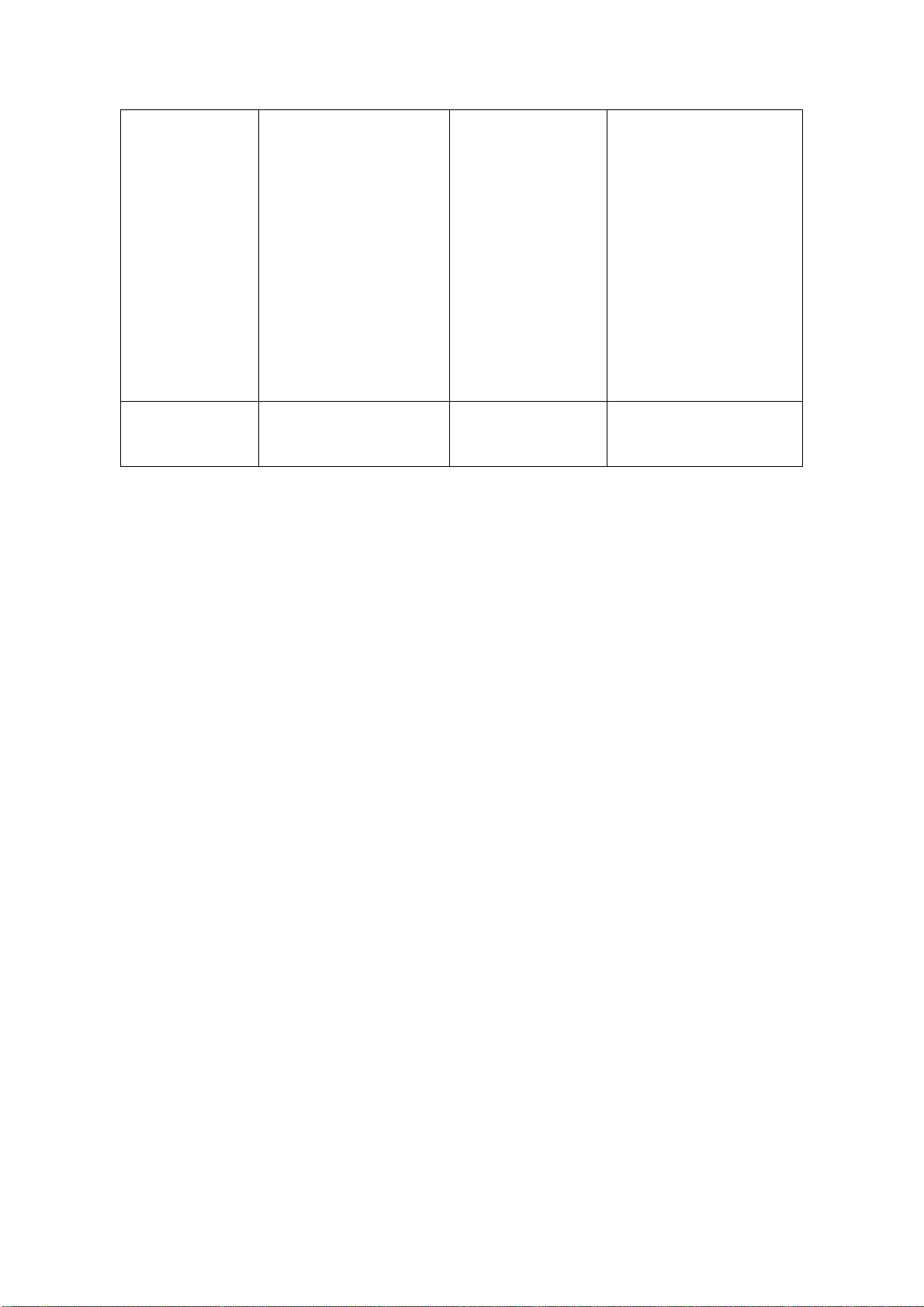
7. Botón Enter (Intro)
9. Botón Help (Ayuda)
C
ÓMO CAMBIAR LA CONFIGURACIÓN: USUARIO
En el modo ENLÍNEA o
FUERALÍNEA: entra en el
modo Menú.
En el modo Menú: determina
la configuración
seleccionada.
Ofrece recomendaciones
cuando se produce un error,
por ejemplo, se utiliza un
tamaño de papel incorrecto.
8. Botón Cancel (Cancelar)
10. Botón Shutdown/ Restart (Apagado/ Reiniciar)
Elimina los datos que se
estaban imprimiendo o
recibiendo si se pulsa durante
dos segundos o más.
Elimina los datos cuando se
pulsa durante dos segundos o
más mientras se muestra
WRONG PAPER SIZE
(TAMAÑO DE PAPEL
INCORRECTO), RUN OUT OF
PAPER (PAPEL AGOTADO),
TRAY 1 IS OPEN (LA BANDEJA
1 ESTÁ ABIERTA), o TRAY 1 IS
NOT FOUND (NO SE
ENCUENTRA LA BANDEJA 1).
Sale del menú y se conecta
EN LÍNEA cuando se pulsa en
el modo de menú.
Lleva a cabo el procedimiento
adecuado de apagado o
reinicio para evitar posibles
daños a la máquina.
Es importante señalar que muchos de estos ajustes se pueden omitir para dar prioridad a
los ajustes de los controladores de impresora en Windows. Sin embargo, varios de los
ajustes del controlador se pueden dejar como “Ajuste de la impresora”, para que se
utilicen, de forma predeterminada, los ajustes introducidos en estos menús de la
impresora.
Los ajustes predeterminados se muestran en negrita en las tablas siguientes.
Durante el modo de funcionamiento normal, denominado “en espera”, la ventana LCD de
la impresora mostrará “Preparada para imprimir”. En este estado, para acceder al sistema
de menús, pulse los botones de Menú de flecha hacia arriba y hacia abajo en el panel del
operador para desplazarse hacia arriba y hacia abajo por la lista de menús, hasta que
aparezca el menú que desea ver. A continuación, proceda de la siguiente manera:
1. Pulse Enter para acceder al menú.
2. Utilice los botones de flecha hacia arriba y hacia abajo de MENÚ en el panel de
control para desplazarse por los menús. Cuando aparezca el elemento que desea
cambiar, pulse Enter para ver los submenús de dicho elemento.
3. Use los botones de MENÚ flecha hacia arriba y hacia abajo para desplazarse
hacia arriba y hacia abajo por los elementos del submenú. Cuando aparezca el
elemento que desea cambiar, pulse Enter para ver el ajuste.
4. Use los botones de MENÚ flecha hacia arriba y hacia abajo para desplazarse
hacia arriba y hacia abajo por los ajustes disponibles para el elemento del submenú.
Cuando aparezca el elemento que desea cambiar, pulse Enter para ver el ajuste.
Aparecerá un asterisco (*) junto al ajuste que indica que está activo en ese
momento.
5. A continuación:
> Vuelva a pulsar Back para volver a la lista de menús;
o bien...
> Pulse On Line o Cancel para salir del sistema de menús y volver al modo en
espera.
Funciones del menú > 18
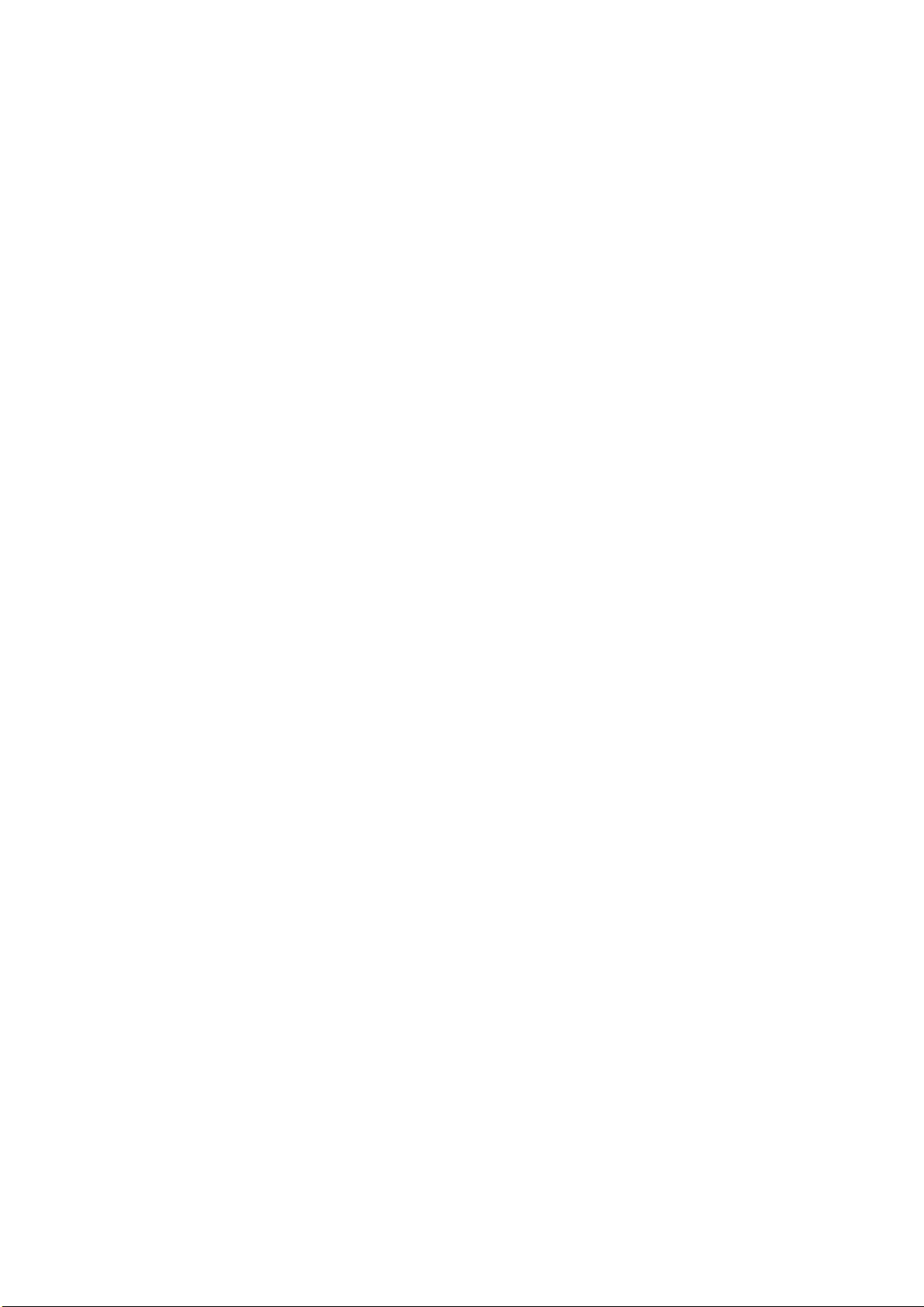
C
ÓMO CAMBIAR LA CONFIGURACIÓN: ADMINISTRADOR
Puede ACTIVAR o DESACTIVAR cada categoría en el menú de usuario.
Las categorías desactivadas no se muestran en el menú de usuario. Sólo un administrador
del sistema puede cambiar esta configuración.
1. Apague la impresora (OFF). Encienda la impresora (ON) mientras mantiene pulsado
el botón Enter.
Cuando aparezca Boot Menu (menú Reiniciar), levante el dedo del botón.
2. Pulse el botón Enter.
3. Cuando aparezca Introd. contraseña , pulse el botón de flecha hacia arriba o
hacia abajo de MENÚ siempre seguido de Enter. A continuación, pulse Enter varias
veces para especificar la primera línea de la contraseña y, después, pulse el botón
Enter.
Escriba su contraseña de 4 a 9 dígitos.
(La contraseña predeterminada es aaaaaa).
4. Pulse el botón Enter.
5. Pulse el botón de flecha hacia arriba o hacia abajo de MENÚ hasta que se
muestre la “categoría” que desea cambiar.
6. Cuando aparezca, pulse el botón Enter.
7. Pulse el botón de MENÚ de flecha hacia arriba o flecha hacia abajo hasta que se
muestre el “elemento” que desea cambiar.
8. Cuando éste aparezca, pulse el botón
9. Utilizando el botón de MENÚ de flecha hacia arriba o flecha hacia abajo,
identifique el parámetro según sea necesario.
10. Pulse el botón Enter para escribir un asterisco (*) a la derecha del ajuste
seleccionado.
11. Pulse el botón On Line para cambiar al estado en línea. La máquina se reiniciará
automáticamente.
Enter.
Funciones del menú > 19
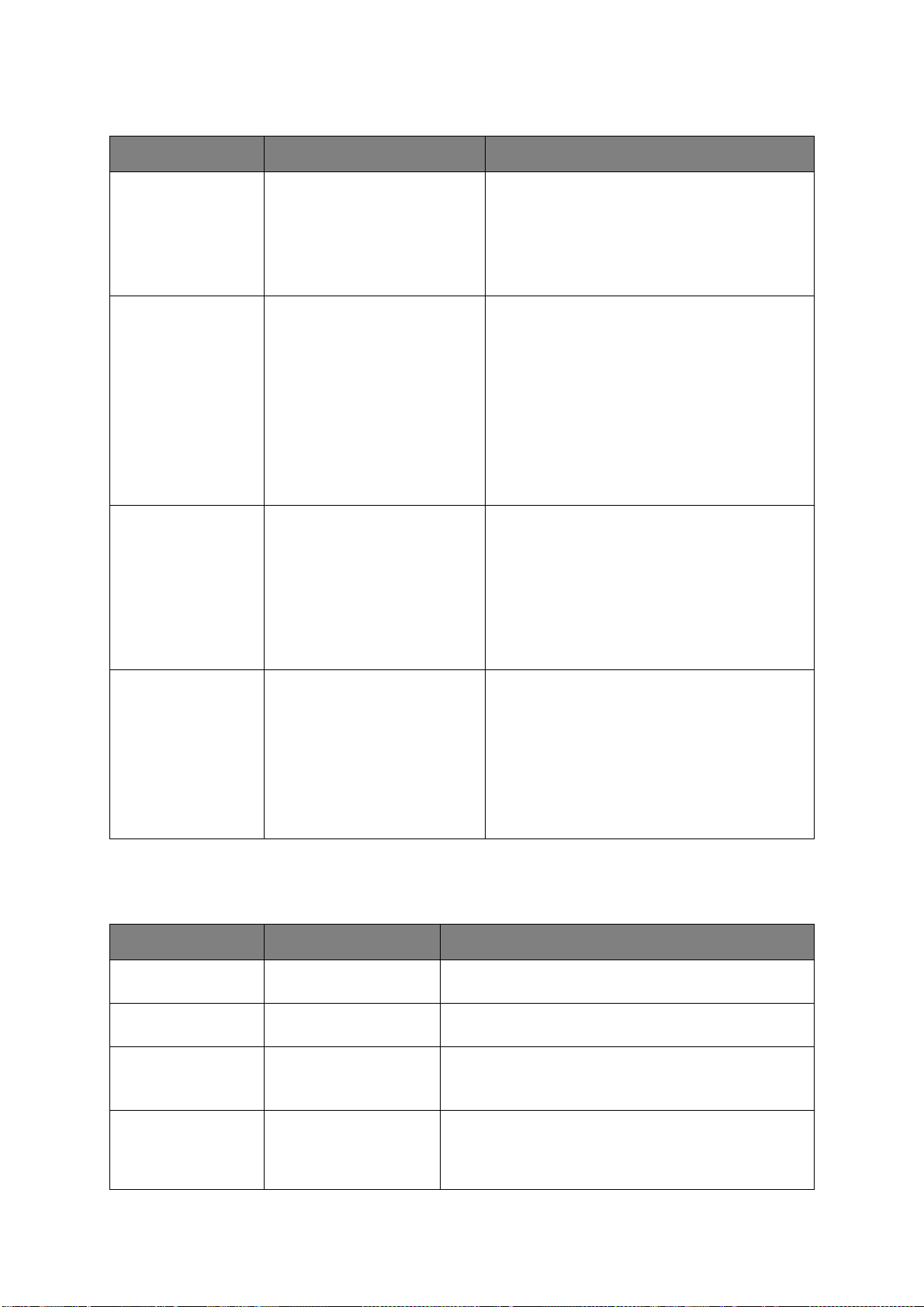
M
ENÚ CONFIGURACIÓN
ELEMENTO ACCIÓN EXPLICACIÓN
Cuento de pág. Bandeja 1
Bandeja 2*
Bandeja 3*
Bandeja multiuso
*Nota: disponible solamente
cuando hay bandejas opcionales
Vida útil suministros Tambor cián
Tam b or m a ge nta
Tambor amarillo
Tam b or n e gr o
Cinta de transporte
Fusor
Tóner cián
Tóner magenta
Tóner amarillo
Tóner negro
Red Nombre Impresora
Nombre Abrev.Impresora
IP Address Subnet (Subred
dirección IP)
Gateway (Puerta de enlace)
Dirección MAC
Versión F/W Red
Versión Web Remoto
Seleccione un elemento para mostrar el número
total de páginas impresas de la bandeja
correspondiente.
Seleccione un elemento para mostrar el
porcentaje restante de un consumible.
Muestra el nombre completo de la impresora.
Muestra una versión abreviada.
Muestra la subred de la dirección IP de la red.
Muestra la puerta de enlace de la red.
Muestra la dirección Mac de la impresora.
Muestra la revisión de firmware de la red.
Muestra la versión remota de web.
Sistema Número de serie
Número equipo
Número de lote
Versión de CU
Versión de PU
Memoria total
Memoria Flash
Disco duro
M
ENÚ INFORMACIÓN DE IMPR
.
Muestra información para estos elementos.
Este menú proporciona un método rápido para ver los distintos elementos almacenados en
la impresora.
ELEMENTO ACCIÓN EXPLICACIÓN
Configuración Ejecutar Seleccione la opción de ejecutar para imprimir un
informe de configuración.
Red Ejecutar Desplácese hasta este parámetro y seleccione la opción
de ejecutar para imprimir información de red.
Pág. Demo.
Demo 1 Ejecutar Desplácese hasta este parámetro y seleccione la opción
de ejecutar para imprimir una página de demostración.
Lista de archivos Ejecutar Desplácese hasta este parámetro y seleccione la opción
de ejecutar para imprimir una lista de archivos de
trabajo.
(Sólo se muestra si está instalado FileSystem).
Funciones del menú > 20
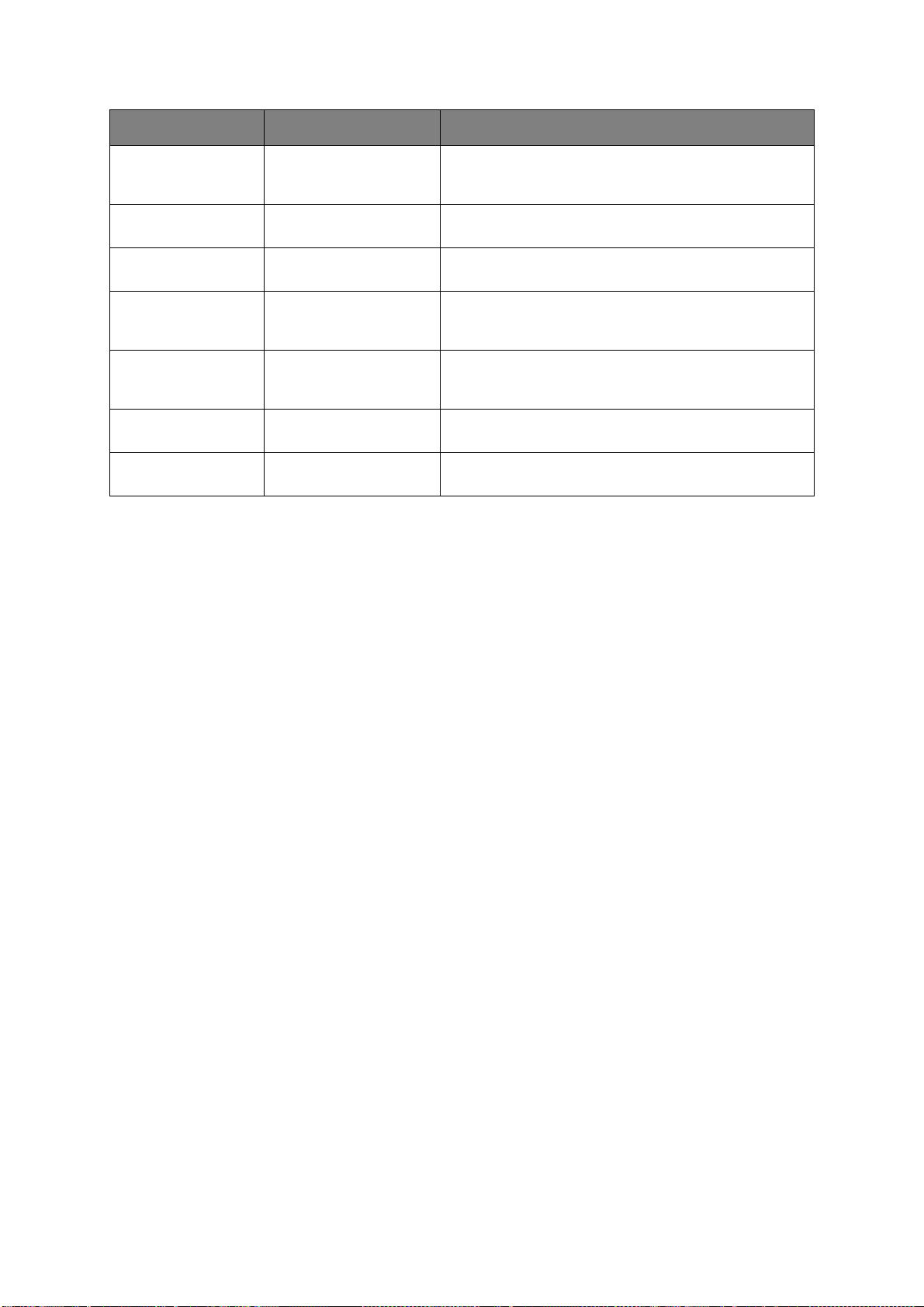
ELEMENTO ACCIÓN EXPLICACIÓN
Lista de fuentes PS Ejecutar Desplácese hasta este parámetro y seleccione la opción
de ejecutar para imprimir una lista de tipos de letra de
emulación Postscript.
List fuent.PCL Ejecutar Desplácese hasta este parámetro y seleccione la opción
de ejecutar para imprimir una lista de fuentes PCL.
Lista fuent. IBM PPR Ejecutar Desplácese hasta este parámetro y seleccione la opción
de ejecutar para imprimir una lista de fuentes IBM PPR.
List.fuent.EPSON FX Ejecutar Desplácese hasta este parámetro y seleccione la opción
Informe de uso Ejecutar Desplácese hasta este parámetro y seleccione la opción
Registro de error Ejecutar Desplácese hasta este parámetro y seleccione la opción
Lista perf. color Ejecutar Desplácese hasta este parámetro y seleccione la opción
de ejecutar para imprimir una lista de fuentes de
emulación Epson FX.
de ejecutar para imprimir una lista de las páginas
impresas en color o monocromas.
de ejecutar para imprimir el registro de error.
de ejecutar para imprimir una lista de perfiles de color.
Funciones del menú > 21
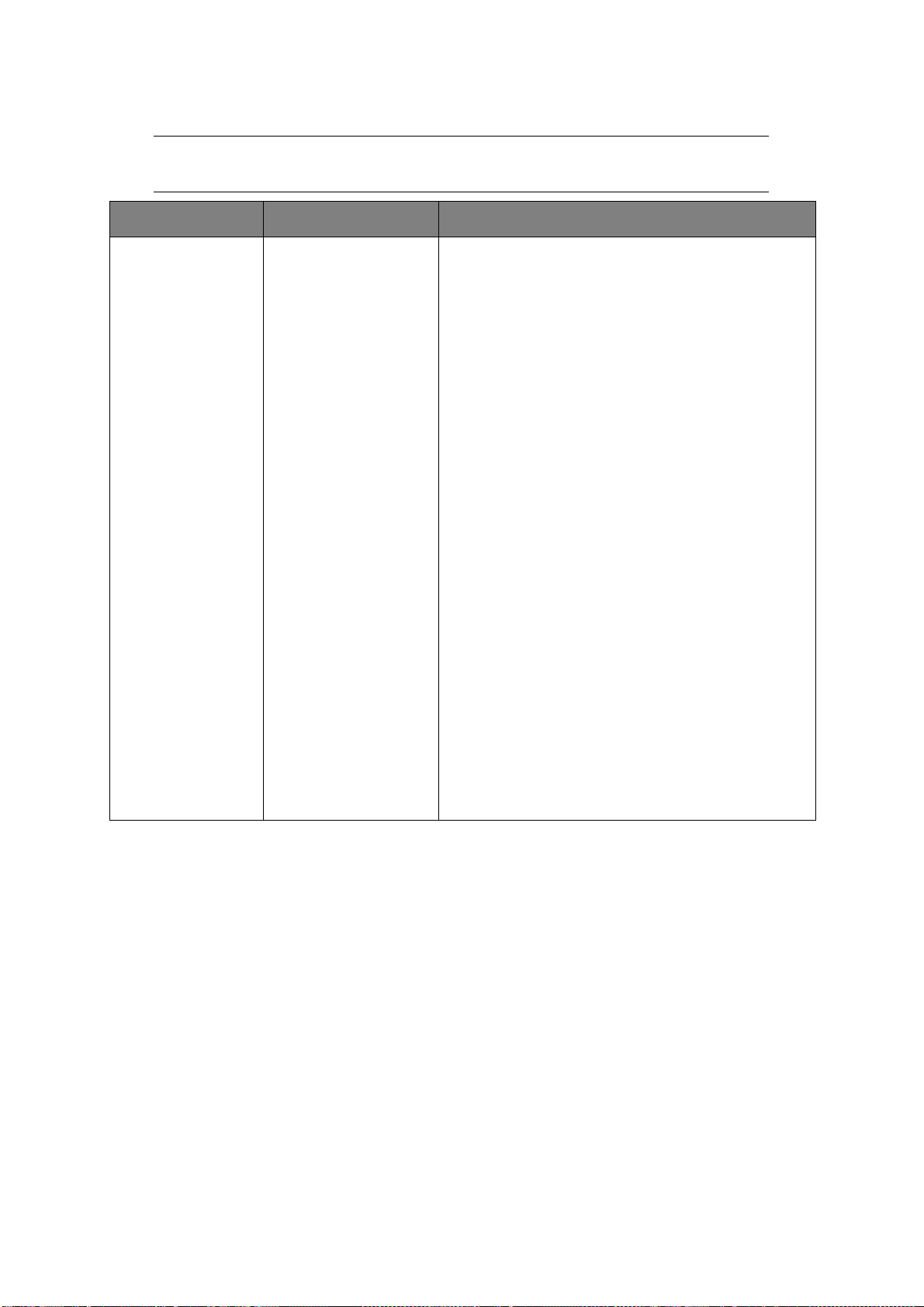
I
MPR. TRAB. SEGURO
NOTA:
Solamente aparece si hay instalada una unidad de disco duro (HDD) opcional.
ELEMENTO ACCIÓN EXPLICACIÓN
Tarea Encriptada No encontrado
Imprimir
Eliminar
Se utiliza para imprimir un trabajo de impresión de
autenticación cifrada (Tarea Encriptada) almacenado en
la unidad de disco duro.
Después de especificar una contraseña, aparece
"Buscando Tarea" hasta que se encuentra un trabajo
adecuado para la contraseña.
(El tiempo de búsqueda aumenta en proporción al
número de trabajos almacenados en la unidad de disco
duro; la impresora puede tardar hasta 20 segundos.)
La búsqueda puede cancelarse manteniendo pulsado el
botón Cancel.
Aparecerá No encontrado cuando no hay disponible un
archivo para imprimir.
Si hay disponible un archivo para imprimir, aparece el
siguiente mensaje:
Tarea Encriptada
Imprimir
Eliminar
Si se selecciona Imprimir y se pulsa el botón Enter, se
imprimirá un conjunto de todos los trabajos.
Si se selecciona Eliminar, aparece el siguiente mensaje:
¿Está seguro?
Sí
No
La pantalla volverá al menú de origen si se selecciona
No.
Si se selecciona Sí, se eliminarán todos los trabajos.
Los trabajos de impresión con autenticación cifrada
almacenados en la unidad de disco duro se eliminan
mediante un método de eliminación especificado por el
controlador tras la impresión o una instrucción del menú
para eliminar.
Funciones del menú > 22
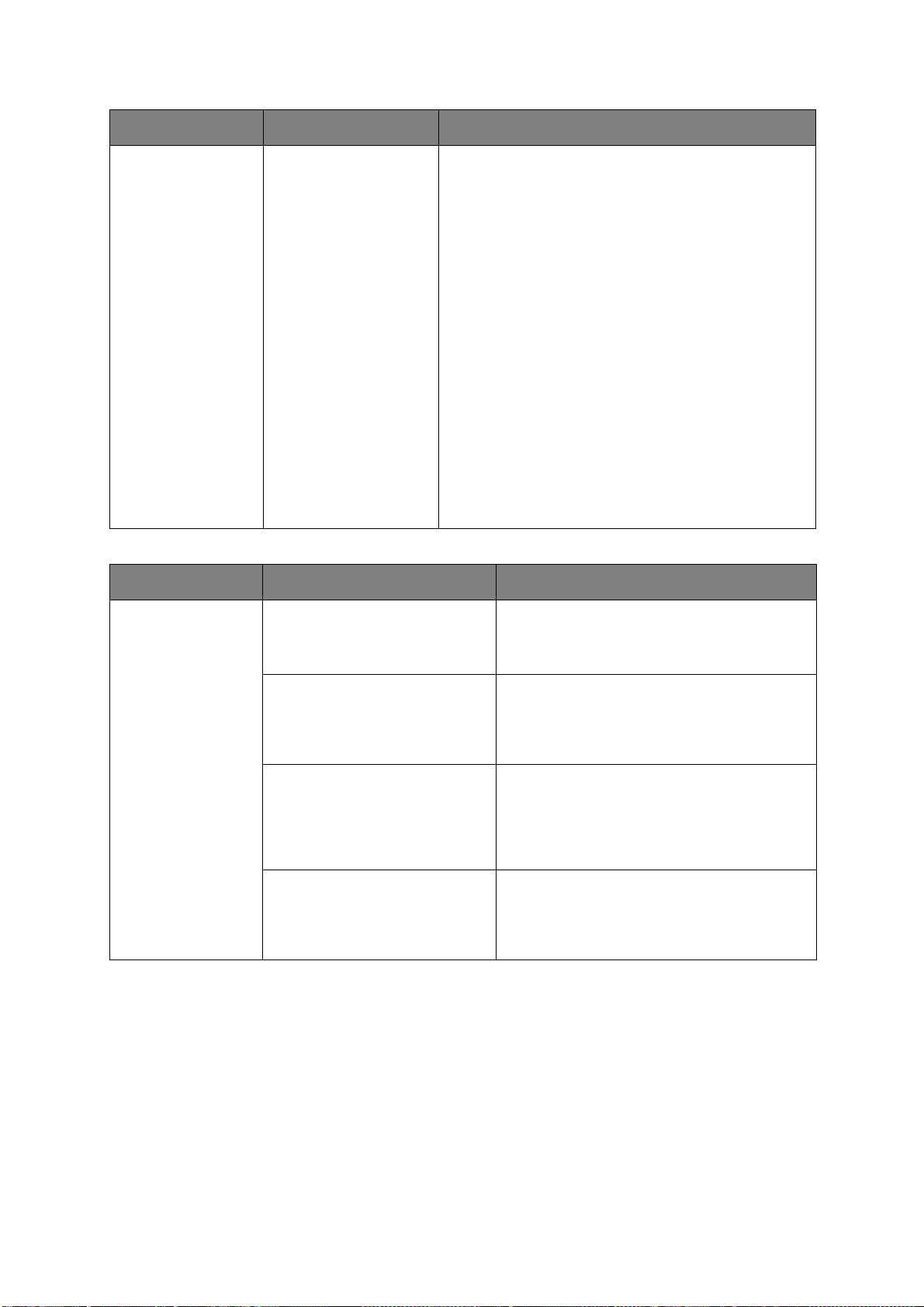
ELEMENTO ACCIÓN EXPLICACIÓN
Tarea almacenada No encontrado
Imprimir
Eliminar
M
ENÚS
Se utiliza para imprimir un trabajo almacenado en la
unidad de disco duro.
Aparecerá No encontrado cuando no hay disponible un
archivo para imprimir.
Si hay disponible un archivo para imprimir, aparece el
siguiente mensaje:
Tarea almacenada
Imprimir
Eliminar
Cuando se selecciona Imprimir, aparece Cantidad
intercal. y se puede especificar el número de páginas
que se van a imprimir.
Especifique el número de páginas que se van a imprimir
y pulse el botón Enter.
Si se selecciona Eliminar, aparece el siguiente mensaje:
¿Está seguro?
Sí
No
Si se selecciona No, la pantalla volverá al menú anterior.
Si se selecciona Sí, se eliminarán todos los trabajos.
ELEMENTO ACCIÓN EXPLICACIÓN
Config. bandejas Alimentación papel
Predeterminado: Bandeja 1
Conm. band. auto.
Predeterminado: Activado
Secuencia band.
Predeterminado: Bajar
Unidad de medida
Predeterminado: milímetro
Seleccione una bandeja (condición
predeterminada indicada por *). Para
seleccionar, desplácese y pulse el botón Enter.
Activa o desactiva la conmutación automática
(condición predeterminada indicada por *). Para
seleccionar, desplácese y pulse el botón Enter.
Selecciona la secuencia de bandejas Bajar/
Subir/Bandeja en uso (condición
predeterminada indicada por *). Para
seleccionar, desplácese y pulse el botón Enter.
Selecciona como unidad de medida las pulgadas
o los milímetros (condición predeterminada
indicada por *). Para seleccionar, desplácese y
pulse el botón Enter.
Funciones del menú > 23

ELEMENTO ACCIÓN EXPLICACIÓN
Config. bandejas
(cont.)
Config. Bandeja 1
Predeterminado:
Tamaño del papel:
Tamaño de casete/
Personalizado
SoportesTipo:
Ordinario/Con membrete/
Papel hilo/Reciclado/Cartulina/
Áspero/Satinado/*Usuario tipo 15
Soportes
Peso:Ligero/Ligero medio/Medio/
Pesado/Muy pesado 1
Conf. band. Multiuso
Tamaño del papel:
A4/A5/A6/B5/Oficio 14/Oficio
13,5/Oficio 13/Carta/
Ejecutivo/Personalizado/
Sobre Com-9/Sobre Com-10
Sobre Monarca/Sobre DL/C5
Tipo de papel:
Ordinario/
Con membrete/
Transparencia/
Etiquetas/Papel
hilo/
Reciclado/
Cartulina/Áspero/
Satinado/
Soportes de Usuario
tipo 1-5
Peso: Ligero/Ligero
medio/Medio/
Pesado/
Muy pesado 1/
Muy pesado 2
Configure Tamaño del papel/Tipo de papel/
Peso de papel. Define la condición
predeterminada (indicada por *). Para
seleccionar, desplácese y pulse el botón Enter.
*Los usuarios del tipo 1 al 5 sólo se muestran si
están registrados en el PC host.
Configure Tamaño del papel/Tipo de papel/
Peso de papel/Uso de bandeja. Define la
condición predeterminada (indicada por *). Para
seleccionar, desplácese y pulse el botón Enter.
Los usuarios del tipo 1 al 5 sólo se muestran si
están registrados en el PC host.
Peso del papel 189 ~ 220/gm
2
Uso de
bandeja: No utilizar/
Cuando
no coincide
Config. Bandeja 2*
Config. Bandeja 3*
Funciones del menú > 24
Establece el uso de Bandeja multiuso.
Cuando no coincide: si el papel no coincide,
se solicita papel a la bandeja multiuso en lugar
de a la bandeja especificada.
No utilizar: establece la bandeja multiuso
como no disponible en Auto Tray Select (Selec.
Band. Auto.) y Conm. band. auto.
*Nota: solamente aparece si la opción está
instalada.

ELEMENTO ACCIÓN EXPLICACIÓN
Ajuste sistema Tiempo ahorro energ.
Predeterminado: 5
Aviso borrable
Predeterminado: ENCENDIDA
Continuación autom.
Predeterminado: Desactivado
Límite tiempo manual
Predeterminado: 60
Tiempo espera
Predeterminado: 40
Tóner bajo
Predeterminado: Continuar
Recup. atasco
Predeterminado: Activado
Seleccione entre 5/10/15/30/60 minutos
(condición predeterminada indicada por *). Para
seleccionar, desplácese y pulse el botón Enter.
Seleccione entre ENCENDIDA/Tarea
(condición predeterminada indicada por *). Para
seleccionar, desplácese y pulse el botón Enter.
Sólo para trabajos de PS.
Seleccione entre Activado/Desactivado
(condición predeterminada indicada por *). Para
seleccionar, desplácese y pulse el botón Enter.
Seleccione entre Desactivado/30 segundos/
60 segundos (condición predeterminada
indicada por *). Para seleccionar, desplácese y
pulse el botón Enter.
Seleccione entre Desactivado/5/10/20/30/
40/50/60/90/120/150/180/210/240/
270/300 segundos (condición
predeterminada indicada por *). Para
seleccionar, desplácese y pulse el botón Enter.
Seleccione la acción que se va a realizar cuando
el sensor de tóner indica que el tóner está bajo.
Seleccione entre Continuar/Detener
(condición predeterminada indicada por *). Para
seleccionar, desplácese y pulse el botón Enter.
Seleccione entre Activado/Desactivado
(condición predeterminada indicada por *). Para
seleccionar, desplácese y pulse el botón Enter.
Informe de error
Predeterminado: Desactivado
Ajuste pos.de impresión
Predeterminado: 0,00
Config.Papel
Monocr. -2/-1/0/+1/+2
Predeterminado: 0
Config.Papel
Color -2/-1/0/+1/+2
Predeterminado: 0
Config. Transpar.
Monocr -2/-1/0/+1/+2
Predeterminado: 0
Config.transpar.
Color -2/-1/0/+1/+2
Predeterminado: 0
Config.SMR +3/+2/+1/-1/
-2/-3/
Predeterminado: 0
Seleccione entre Activado/Desactivado
(condición predeterminada indicada por *). Para
seleccionar, desplácese y pulse el botón Enter.
Seleccione entre Ajuste X/Ajuste Y/Ajuste
dúplex X/Ajuste dúplex Y (condición
predeterminada indicada por *). Para
seleccionar, desplácese y pulse el botón Enter.
Defina la medida.
Se utiliza para el ajuste de la impresión en
negro en papel.
Se utiliza para el ajuste de la impresión en color
en papel.
Se utiliza para el ajuste de la impresión en
negro en transparencias.
Se utiliza para el ajuste de la impresión en color
en transparencias.
Se utiliza para corregir las variaciones en los
resultados de la impresión causadas por las
condiciones de temperatura y humedad y las
diferencias entre la frecuencia y la densidad de
impresión.
Cambie el ajuste cuando la calidad de la
impresión sea irregular.
Funciones del menú > 25

ELEMENTO ACCIÓN EXPLICACIÓN
Ajuste sistema
(cont.)
M
ENÚ DE APAGADO
Config.BG +3/+2/+1/-1/
-2/-3/
Predeterminado: 0
Limpieza del tambor
Predeterminado: Desactivado
Volcado
hexadecimal Ejecutar
Se utiliza para corregir las variaciones en los
resultados de la impresión causadas por las
condiciones de temperatura y humedad y las
diferencias entre la frecuencia y la densidad de
impresión.
Cambie el ajuste cuando el fondo sea oscuro.
Establece si se debe girar el tambor inactivo
antes de imprimir para reducir las líneas blancas
horizontales.
Tenga en cuenta que esto acortará la vida del
tambor de imagen tanto como esta rotación
(condición predeterminada indicada por *). Para
seleccionar, desplácese y pulse el botón Enter.
Imprime los datos que se reciben del PC host en
el volcado hexadecimal. Si se apaga el
interruptor de encendido se restablece el modo
normal.
Este menú sólo aparece si está instalada la unidad de disco duro.
Este elemento debe seleccionarse siempre antes de apagar la impresora, para evitar la
pérdida de datos del disco duro.
ELEMENTO AJUSTES EXPLICACIÓN
Shutdown Start
(Comienzo apagado)
Ejecutar Apaga la impresora de forma controlada,
asegurándose de cerrar todos los archivos del
disco duro interno antes de apagar. Apague la
impresora con el interruptor sólo cuando la
pantalla indique que puede hacerlo.
Funciones del menú > 26

C
ONFIG. ADMIN
.
ELEMENTO AJUSTES EXPLICACIÓN
Introd.
contraseña
Config.Red TCP/IP Activar
Versión IP IP v4
NetBEUI Activar
NetWare Activar
EtherTalk Activar
Tipo de
Máscara
xxxxxxxxxxxx Escriba una contraseña para obtener acceso al menú
Desactivar
IP v4+v6
Desactivar
Desactivar
Desactivar
Auto
802.2
802.3
Ethernet II
SNAP
Config. admin.
La contraseña debe tener entre 6 y 12 caracteres
alfanuméricos (o combinados).
El valor predeterminado es "aaaaaa".
Establece el protocolo TCP/IP.
Activar: el protocolo TCP/IP está disponible.
Desactivar: el protocolo TCP/IP no está disponible.
Configure la versión de IP.
Funciona con IPv4 para IPv4 (no es válida con IPv6).
Funciona con IPv4 e IPv6.
Activa o desactiva el protocolo NETBEUI.
Activa o desactiva el protocolo NetWare.
Activa o desactiva el protocolo EtherTalk.
Establece el tipo de máscara.
Netware debe estar activado.
Config.Direc
ción IP
Dirección IP xxx.xxx.xxx.xxx Establece la dirección IP.
Máscara
Subred
Dirección
Puerta
Enlace
Web Activar
Telne t Acti v a r
FTP Activar
Auto
Manual
xxx.xxx.xxx.xxx Establece la máscara de subred.
xxx.xxx.xxx.xxx Establece la dirección de la puerta de enlace (router
Desactivar
Desactivar
Desactivar
Establece el método de configuración de la dirección
IP.
TCP/IP debe estar activado.
TCP/IP debe estar activado.
TCP/IP debe estar activado.
predeterminado).
0.0.0.0 significa que no hay router.
TCP/IP debe estar activado.
Activa o desactiva la opción Web.
Activar: Web/IPP está disponible.
Desactivar: Web/IPP no está disponible.
TCP/IP debe estar activado.
Activa o desactiva la opción Telnet.
Activar: Telnet está disponible.
Desactivar: Telnet no está disponible.
TCP/IP debe estar activado.
Activa o desactiva la opción FTP.
Activar: FTP está disponible.
Desactivar: FTP no está disponible.
TCP/IP debe estar activado.
Funciones del menú > 27

ELEMENTO AJUSTES EXPLICACIÓN
Config.
Red (cont.)
Config. de
impr.
SNMP Activar
Desactivar
Escala de
Red
Config.Hub
Link
Valores de
Fábrica
Personalidad Auto
Normal
Pequeño
Auto Negociar
100Base-TX Full
100Base-TX Half
10Base-T Full
10Base-T Half
Ejecutar Especifica si se deben inicializar los ajustes
PostScript
PCL
IBM PPR
EPSON FX
Activa o desactiva la opción SNMP.
Activar: SNMP está disponible.
Desactivar: SNMP no está disponible.
Debe estar activado TCP/IP o NetWare.
Cuando se selecciona Normal, la red puede funcionar
eficazmente incluso cuando está conectada a un
concentrador que tiene una función de árbol de
expansión. Sin embargo, el tiempo de inicio de la
impresora aumenta cuando los ordenadores se
conectan con dos o tres LAN pequeñas.
Cuando se selecciona Pequeño, los ordenadores
pueden cubrir desde dos o tres LAN pequeñas hasta
una LAN grande, pero puede que no funcionen
eficazmente cuando la red está conectada a un
concentrador con una función de árbol de expansión.
Establece un método para vincularse a un
concentrador. Si se establece Auto, se selecciona
automáticamente un método de conexión a un
concentrador.
predeterminados de valores de fábrica para la red.
Selecciona un lenguaje de impresora.
Copias 1- 999 Selecciona el número de copias predeterminado.
Dúplex Activado/
Encuadernación
Comprobar
papel
Resolución 600 ppp
Modo Ahorro
tóner
Desactivado
Borde largo
Borde corto
Activar
Desactivar
600x1200 ppp
600 ppp
multinivel
Activado/
Desactivado
Especifica la opción de impresión dúplex si se ha
instalado y activado una unidad de este tipo.
Especifica la opción de encuadernación en la impresión
dúplex (si se ha instalado y activado una unidad
dúplex).
Establece si la impresora comprueba la concordancia
de tamaño de los datos impresos con los de la
bandeja. Sólo se comprueban los tamaños estándar.
Establece la resolución predeterminada.
Esta función solamente actúa con eficacia si los datos
que se introducen son datos de color RGB. Este ajuste
es válido en PS y PCL, pero no tiene efecto en los
casos siguientes.
(1) PS: si la opción de concordancia de color está
desactivada.
(2) PS: si se ha establecido cualquier ajuste distinto de
la concordancia de color ASIC.
(3) PS: datos CMYK cuando se utiliza el modo
Simulación tinta (válido en cualquier otro caso excepto
en los casos (1) y (2) anteriores siempre que los datos
sean RGB).
(4) Datos binarios PCL (Color/Monocromo).
Funciones del menú > 28

ELEMENTO AJUSTES EXPLICACIÓN
Config. de impr.
(cont.)
Veloc. impr.
mono
Orientación
predet.
Longitud
formulario
Editar
tamaño
Auto
Veloc. color
Veloc. normal
Alta Calidad
Vertical
Apaisado
5 líneas
~
60 líneas
~
128 líneas
Tamaño de
casete/Carta/
Ejecutivo/Oficio
14/Oficio 13,5/
Oficio 13/A4/A5/
A6/B5/
Personalizado/
C5/Sobre Com10/Sobre
Monarca/Sobre
DL/Sobre Com-9
Establece la velocidad de impresión en monocromo.
Imprime a la velocidad más adecuada para el
procesamiento de páginas si se establece Auto.
Imprime siempre a la velocidad de impresión en color
si se establece Color.
Imprime siempre a la velocidad de impresión en
monocromo si se establece Normal.
Imprime siempre a 26 ppm de la velocidad de
impresión de gradación para la impresión en color y en
monocromo si se establece Alta Calidad.
Especifica la orientación de impresión.
Opción no válida para PS (válida solamente para PCL/
IBMPPR/EPSONFX/ HP-GL2).
Establece el número de líneas que pueden imprimirse
en una página.
Opción no válida para PS (válida solamente para PCL/
HP-GL2).
Los valores predeterminados que aparecen a la
izquierda son para Carta/A4. Sin embargo, en la
práctica cambian dependiendo del tamaño del papel
cargado en la bandeja.
Establece el tamaño de un área cuando el PC host no
especifica el tamaño mediante el comando que
designa el tamaño de edición en papel (opción no
válida para PS, solamente para PCL).
Capturando Desactivado
Estrecho
Ancho
Capturando
Anchura X
Capturando
Anchura Y
Tamaño X 64 mm
Tamaño Y 127 mm
0 píxeles
~
4 píxeles
0 píxeles
~
4 píxeles
~
210 mm
~
216 mm
~
297 mm
~
1220 mm
La captura, o bien la propagación y contención, es una
técnica de preimpresión que consiste en crear
pequeñas superposiciones entre colores colindantes a
fin de enmascarar problemas de registro en la
producción gráfica.
Establece la dimensión horizontal del área de captura.
Establece la dimensión vertical del área de captura.
Especifica el ancho de papel Personalizado como valor
predeterminado.
Establece un tamaño de papel y el ángulo recto en la
dirección de alimentación del papel.
Especifica el largo de papel Personalizado como valor
predeterminado.
Establece un tamaño de papel en la misma dirección
que la alimentación del papel.
Funciones del menú > 29

ELEMENTO AJUSTES EXPLICACIÓN
Config. PS Protocolo de
red
Protocolo
paralelo
Protocolo
USB
Config. de PCL Origen de
fuente
Número de
fuente
Paso de
fuente
ASCII/RAW Especifica el modo de protocolo de comunicaciones PS
de los datos del puerto NIC.
(En el modo RAW, no es válido Ctrl-T). Sólo en los
modelos PS.
ASCII/RAW Especifica el modo de protocolo de comunicaciones PS
de los datos del puerto Centronics.
(En el modo RAW, no es válido Ctrl-T). Sólo en los
modelos PS.
ASCII/RAW Especifica el modo de protocolo de comunicaciones PS
de los datos del puerto USB.
(En el modo RAW, no es válido Ctrl-T). Sólo en los
modelos PS.
Residente Especifica la ubicación de la fuente PCL
predeterminada.
I0 ~ I90 Establece el número de fuente de PCL.
El intervalo válido de esta variable cambia en función
del ajuste ORIGEN DE FUENTE en ese momento. Si se
ha establecido la fuente predeterminada para ORIGEN
DE FUENTE, el número empieza por 0. En caso
contrario, el número empieza por 1. El valor máximo
es igual al número de fuentes instalado en ORIGEN DE
FUENTE.
99,9 CPP
~
10,00 CPP
~
0,44 CPP
Ancho de la fuente PCL predeterminada en caracteres
por pulgada (CPP). La fuente predeterminada es una
fuente escalable con paso fijo.
El valor del paso incluye hasta la segunda posición
decimal.
Sólo se muestra si la fuente seleccionada en Fuente
Num. es una fuente escalable de espaciado fijo.
Conjunto de
símbolos
Ancho
impres. A4
Saltar
pág.en
blanco
PC-8 Establece el conjunto de símbolos de PCL (vea el panel
del operador de la máquina para obtener una lista
completa).
78 columnas
80 columnas
Activado/
Desactivado
Establece el número de caracteres para el papel
tamaño A4.
Auto LF.
Esta opción es para caracteres de 10 CPP cuando el
modo Auto CR/LF está desactivado.
Este menú solamente está activado si se ha
seleccionado papel de tamaño A4 en el menú que
establece el ancho de impresión del papel A4 con
orientación vertical.
Normalmente, el ancho de impresión del papel A4 se
establece en algo menos de 8 pulgadas (alrededor de
7,93 pulgadas).
Este ajuste no puede imprimir 80 caracteres de 10 cpp
(solamente imprime hasta 78 caracteres de este tipo).
Si se establecen 80 caracteres en Ancho impres. A4,
aumentan los márgenes derecho e izquierdo.
Un comando PCL activa o desactiva el modo Auto CR/
LF.
Establece si se va a expulsar una página que no tenga
datos para imprimir (página en blanco) al recibir un
comando FF (OCH) en el modo PCL. DESACTIVADO:
expulsión.
Funciones del menú > 30

ELEMENTO AJUSTES EXPLICACIÓN
Config. de PCL
(cont.)
Función CR CR/CR+LF Establece una acción cuando se recibe código de
retorno de carro en PCL.
CR: retorno de carro
CR+LF: retorno de carro y avance de línea
Función LF LF/LF+CR Establece una acción cuando se recibe código de
avance de línea en PCL.
LF: avance de línea
LF+CR: avance de línea y retorno de carro
Margen
impresión
Negro
verdadero
Ajust.anch.
de lápiz
Normal
1/5 pulg.
1/6 pulg.
Activado/
Desactivado
Activado/
Desactivado
Establece un área no imprimible del papel.
El ancho del área de los lados derecho e izquierdo del
papel (los lados derecho e izquierdo dependen de la
orientación de papel).
NORMAL: compatible con la emulación PCL,
aproximadamente 1/4~1/4,3 pulgadas (dependiendo
del papel) queda fuera del área imprimible.
Establece si se va a usar el negro compuesto (cmyk
mixto) o el negro puro (sólo K) para el negro (100%)
en los datos de imágenes.
DESACTIVADO: modo que utiliza el negro compuesto
ACTIVADO: modo que utiliza el negro puro
(Sólo PCL)
A veces, cuando se especifica el ancho mínimo en PCL,
una línea de un punto parece cortada.
Si la opción Ajust.anch. de lápiz está activada, cuando
se especifica el ancho mínimo, se resaltará el ancho de
línea para que parezca superior a una línea de un
punto.
Si la opción Ajust.anch. de lápiz se desactiva, la línea
aparecerá como antes.
Tra y 2 I D #
(Núm. ID de
bandeja 2)
Tra y 3 I D #
(Núm. ID de
bandeja 3)
MPTray ID#
(Núm. ID de
bandeja
multiuso)
1 ~ 5 ~ 59 Establece el número que especifica la bandeja 2 para
el comando de destino de la alimentación del papel
(ESC&l#H) en la emulación PCL5e.
(Sólo aparece si la bandeja 2 está instalada.)
1 ~ 20 ~ 59 Establece el número que especifica la bandeja 3 para
el comando de destino de la alimentación del papel
(ESC&l#H) en la emulación PCL5e.
(Sólo aparece si la bandeja 3 está instalada.)
1 ~ 4 ~ 59 Establece el número que especifica la bandeja
multiuso para el comando de destino de la
alimentación del papel (ESC&l#H) en la emulación
PCL5e.
Funciones del menú > 31

ELEMENTO AJUSTES EXPLICACIÓN
Config. IBM
PPR
Paso de
caracteres
Condens.
fuente
Conjunto de
caract.
Conjunto de
símbolos
Estilo
carta 0
Carácter
cero
Paso de
línea
Saltar pág.
en blanco
10 CPP
12 CPP
17 CPP
20 CPP
Proporcional
12 CPP a 20
CPP
12 CPP a 12 CPP
CONJ.-2
CONJ.-1
IBM 437 Establece el conjunto de símbolos de IBM PPR (vea el
Activar/
Desactivar
Normal/Barrido Especifica el estilo de 0 (cero). BARRIDO: CERO CON
6/8 LPP Establece el interlineado.
Activado/
Desactivado
Especifica el paso de caracteres en una emulación IBM
PPR.
Especifica el paso 12 PPP en el modo de condensación.
Establece un conjunto de caracteres.
panel del operador de la máquina para obtener una
lista completa).
Especifica el estilo que reemplaza ø (9B) e ¥ (9D) por
ø (ou) y Ø (cero).
BARRA OBLICUA
Establece si se va a expulsar una página en blanco.
Sólo disponible si se ha establecido la impresión a una
cara.
Función CR CR/CR+LF Establece una acción cuando se recibe código de
retorno de carro.
Función LF LF/LF+CR Establece una acción cuando se recibe código de
avance de línea.
Longitud de
línea
Longitud
Formulario
Posición
borde sup.
Margen
izquierdo
Ajustar a
Carta
Altura de
texto
80/136
columnas
11/11,7/12
pulg.
0,0/0,1/~1,0
pulg.
0,0/0,1/~1,0
pulg.
Activar/
Desactivar
Igual/Diferente Establece la altura de un carácter.
Especifica el número de caracteres por línea.
Especifica la longitud del papel.
Establece la posición desde el borde superior del
papel.
Establece cuánto hay que desplazar la posición de
inicio de impresión horizontal a la derecha.
Define el modo de impresión de forma que se ajusten
los datos de impresión, equivalente a 11 pulgadas (66
líneas), en el área imprimible del tamaño de LETRA.
IGUAL: misma altura, independientemente de los CPP.
DIFERENTE: la altura de los caracteres varía según los
CPP.
Funciones del menú > 32

ELEMENTO AJUSTES EXPLICACIÓN
Config. EPSON FXPaso de
caracteres
Conjunto de
caract.
Conjunto de
símbolos
Estilo carta 0Activar/
Carácter
cero
Paso de
línea
Saltar
pág.en
blanco
Función CR CR/CR+LF Establece una acción cuando se recibe código de
Longitud de
línea
10 CPP/12 CPP/
17 CPP
20 CPP/
Proporcional
CONJ.-2
CONJ.-1
IBM 437 Establece el conjunto de símbolos para la emulación
Desactivar
Normal/Barrido Especifica el estilo de 0 (cero). BARRIDO: CERO CON
6/8 LPP Establece el interlineado.
Activado/
Desactivado
80/136
columnas
Especifica el paso de caracteres en una emulación
Epson FX.
Establece un conjunto de caracteres.
Epson FX.
(Vea el panel del operador de la máquina para obtener
una lista completa).
Especifica el estilo que reemplaza ø (9B) e ¥ (9D) por
ø (ou) y Ø (cero).
BARRA OBLICUA
Establece si se va a expulsar una página en blanco.
Sólo disponible si se ha establecido la impresión a una
cara.
retorno de carro.
Especifica el número de caracteres por línea.
Longitud
Formulario
Posición
borde sup.
Margen
izquierdo
Ajustar a
Carta
Altura de
texto
11/11,7/12
pulg.
0,0/0,1/~1,0
pulg.
0,0/0,1/~1,0
pulg.
Activar/
Desactivar
Igual/Diferente Establece la altura de un carácter.
Especifica la longitud del papel.
Establece la posición desde el borde superior del
papel.
Establece cuánto hay que desplazar la posición de
inicio de impresión horizontal a la derecha.
Define el modo de impresión de forma que se ajusten
los datos de impresión, equivalente a 11 pulgadas (66
líneas), en el área imprimible del tamaño de LETRA.
IGUAL: misma altura, independientemente de los CPP.
DIFERENTE: la altura de los caracteres varía según los
CPP.
Funciones del menú > 33

ELEMENTO AJUSTES EXPLICACIÓN
Config. color Simulación
tinta
UCR Bajo
CMY dens.
100%
Conversión
CMYK
Desactivado
SWOP
Euroescala
Japón
Medio
Alto
Activar/
Desactivar
Activado/
Desactivado
La máquina tiene su propio motor de simulación de
procesos que simula colores estándar en la impresora.
Esta función sólo está disponible con tareas del
lenguaje PS.
Selecciona la limitación al grosor de la capa de tóner.
Si el papel se curva en impresiones oscuras, la
selección de las opciones MEDIO o LIGERO a veces
ayuda a reducir la ondulación.
UCR = con eliminación de color (Under Color
Removal).
Active o desactive una salida del 100% contra la
compensación de la curva de respuesta del tóner de
CMY 100%. Normalmente, la función de compensación
de la curva de respuesta del tóner controla la densidad
de impresión adecuada; así, no siempre es posible una
salida del 100%.
Si selecciona ACTIVAR se activará una salida del 100%
en cualquier color individual. La impresión real,
incluida la función de compensación de la curva de
respuesta del tóner, se limita a un área adecuada. Esta
función se utiliza con fines especiales, como
especificar la reducción del color CMYK en PS.
Si se establece en “DESACTIVADO” se simplificará el
proceso de conversión de los datos CMYK, lo que
reducirá el tiempo de procesamiento.
Este ajuste se ignora si se utiliza la función Simulación
tinta.
Solamente en PS.
Config. de
memoria
Tam.
búfer recep.
Guard.
recurso
Auto
0,5 megabyte
1 megabyte
2 megabytes
4 megabytes
8 megabytes
16 megabytes
Auto
Desactivado
0,5 megabyte
1 megabyte
2 megabytes
4 megabytes
8 megabytes
16 megabytes
Establece el tamaño del búfer de recepción.
Establece el tamaño del área para guardar recursos.
Funciones del menú > 34

ELEMENTO AJUSTES EXPLICACIÓN
Config. disco
duro
Este elemento sólo se muestra si se ha instalado una unidad de disco duro
(opción).
Inicializar Ejecutar Inicializa la unidad de disco duro con los ajustes
Ajust.tam.
partición
PCL nn%/Común
mm%/PSll%/
<Aplicar>
predeterminados de fábrica. La máquina realiza la
división en particiones e inicializa cada partición.
Cuando se ejecuta esta opción de menú, aparece el
siguiente mensaje de confirmación:
¿Está seguro? Sí/No
Si se selecciona No, volverá al menú anterior.
Si se selecciona Sí, aparece el siguiente mensaje de
confirmación:
¿Ejecutar ahora? Sí/No
Si se selecciona No, volverá al menú anterior.
El requerimiento de ejecutar la inicialización de la
unidad de disco duro se incluye en la memoria y en el
próximo ciclo de energía se ejecutará la inicialización.
Si se selecciona Sí, se apaga la máquina y la unidad
de disco duro se inicializa en el ciclo de energía de
apagado y encendido.
Especifica el tamaño de la partición. Especifica un
tamaño proporcional para toda la unidad de disco duro
en % (unidad de 1%).
nn,mm,ll: 1 - 98 y nn+mm+ll=100
Los tamaños se muestran en la lista de particiones y
pueden cambiarse si se elige cambiar el tamaño de la
partición. Si se selecciona Aplicar, aparece el
siguiente mensaje de confirmación:
¿Está seguro? Sí/No
Si se selecciona No, volverá al menú anterior.
Si se selecciona Sí, aparece el siguiente mensaje de
confirmación:
¿Ejecutar ahora? Sí/No
Si se selecciona No, volverá al menú anterior. El
requerimiento de ejecutar el cambio de tamaño de la
partición se incluye en la memoria y en el próximo
ciclo de energía se ejecutarán la inicialización del disco
duro y el cambio de tamaño de la partición.
Si se selecciona Sí, se apaga la máquina. La
inicialización del disco duro y el cambio de tamaño de
la partición se ejecutarán en el ciclo de energía de
apagado y encendido. (Si se modifica el tamaño de
una partición, también se modifica el resto.) Si se
modifica el tamaño de cualquier partición, es necesario
ejecutar también la inicialización de la unidad de disco
duro.
Si se instala una unidad de disco duro utilizada
anteriormente, también se realiza la inicialización de
dicha unidad. Si se instala una unidad de disco duro
que se ha utilizado anteriormente, la composición de
este menú puede ser distinta de la de cada partición.
(Se mostrará la composición utilizada anteriormente.)
En las máquinas que no son PS, PS se reemplaza por
COMÚN, por lo que el mensaje se muestra como “PCL/
COMÚN/COMÚN”.
Funciones del menú > 35

ELEMENTO AJUSTES EXPLICACIÓN
Config. disco
duro (cont.)
Config. del
sistema
Formatear
partición
LED casi
agotado
PCL
Común
PS
Activar/
Desactivar
Formatea una partición especificada.
Si pulsa el botón Enter, aparece el siguiente mensaje
de confirmación:
¿Está seguro? Sí/No
Si se selecciona No, volverá al menú anterior.
Si se selecciona Sí, aparece el siguiente mensaje de
confirmación:
¿Ejecutar ahora? Sí/No
Si se selecciona No, volverá al menú anterior. El
requerimiento de ejecutar el formateo de la partición
se incluye en la memoria y en el próximo ciclo de
energía se ejecutará la aplicación de formato.
Si se selecciona Sí, se apaga la máquina y la partición
se formatea en el ciclo de energía de apagado y
encendido.
En las máquinas que no son PS, PS se reemplaza por
Común, por lo que el mensaje se muestra como “PCL/
Común/Común”.
Controla los ajustes del LED Attention (Atención)
cuando aparece una advertencia de que el tóner, el
tambor, el fusor o la cinta de transporte están casi
agotados.
El LED Attention está encendido cuando está activado,
de lo contrario está apagado. (Muestra un mensaje
LCD.)
No se incluye la recuperación temporal al abrir y cerrar
la cubierta en el error por agotamiento.
Reinicio
Contad.Secc
ión
Cambiar
contraseña
Ajustes Reiniciar
Nueva
contraseña
Comp.
contraseña
ajustes
Guardar
ajustes
Ejecutar Restablece a cero el contador de sección de la función
xxxxxxxxxxxxxx Establece una nueva contraseña para obtener acceso
xxxxxxxxxxxxxx Hace que el usuario tenga que escribir la nueva
Ejecutar Reinicia el EEPROM de la CU. Restablece los valores de
Ejecutar Guarda los menús establecidos actualmente. Con esta
de estadísticas de impresión.
Si se selecciona Ejecutar, sale del menú.
al menú Config. admin.
Se pueden escribir entre 6 y 12 dígitos alfanuméricos.
contraseña para obtener acceso a Config. admin.
Se pueden escribir entre 6 y 12 dígitos alfanuméricos.
fábrica en el menú de usuario.
Si se selecciona Ejecutar, sale del menú.
función se guardan los menús con los que se realizó la
operación por última vez y se sobrescriben con ellos
los menús guardados anteriormente.
Si pulsa el botón Enter, aparece el siguiente mensaje
de confirmación:
¿Está seguro? Sí/No
Si se selecciona No, se restauran los menús
anteriores.
Si se selecciona
menú y se sale de este menú.
Sí, se guardan los ajustes actuales de
Funciones del menú > 36

C
ALIBRACIÓN
ELEMENTO AJUSTES EXPLICACIÓN
Auto Density
(Modo dens.
automát.)
Ajustar
densidad
Ajustar registro Ejecutar Cuando se selecciona esta opción de menú, la
Patrón ajuste
impr.
Ajuste de cián/
magenta/
amarillo/negro
Resaltado -3,-2,-1,
Activado/
Desactivado
Ejecutar Si se selecciona Ejecutar, la impresora ajustará la
Ejecutar Imprime el patrón de ajuste de la curva de respuesta
0,+1,+2,+3,
Activa o desactiva el ajuste automático de la densidad.
densidad automáticamente y lo reflejará en la
compensación de la curva de respuesta del tóner.
Este ajuste debe ejecutarse cuando la impresora
está en el modo de inactividad. Puede no ser
válido si se ejecuta en cualquier otro estado.
impresora realiza una operación automática de ajuste
del registro.
Este ajuste debe ejecutarse cuando la impresora
está en el modo de inactividad.
del tóner para el usuario. Normalmente esta función no
es necesaria, ya que dicha curva se ajusta
automáticamente a los niveles recomendados
mediante el ajuste de la densidad y la compensación
de la curva de respuesta del tóner.
Los resultados del ajuste se reflejarán como valores de
desplazamiento (adición) a las correcciones mediante
la función de ajuste de la densidad y compensación de
la curva de respuesta del tóner.
Ajusta el resaltado (área clara) de la curva de
respuesta del tóner.
+ = más oscuro
- = más claro
Oscuridad de
cián/magenta/
amarillo/negro
Tono m e di o -3,- 2 ,- 1 ,
0,+1,+2,+3,
Oscuro -3,-2,-1,
0,+1,+2,+3,
-3,-2,-1,
0,+1,+2,+3,
Ajusta el área de tono medio de la curva de respuesta
del tóner.
+ = más oscuro
- = más claro
Ajusta el área oscura de la curva de respuesta del
tóner.
+ = más oscuro
- = más claro
Ajusta la densidad del motor.
Los ajustes de oscuridad de cián, magenta, amarillo y
negro se reflejarán como valores de desplazamiento
(adición) a las correcciones mediante la función de
ajuste de la densidad y compensación de la curva de
respuesta del tóner.
Funciones del menú > 37

E
STADÍSTICAS DE IMPR
.
ELEMENTO AJUSTES EXPLICACIÓN
Introd. contraseña XXXX Escribe una contraseña para obtener acceso al menú
Estadísticas de impr.
El valor predeterminado es "0000".
La contraseña para obtener acceso a Estadísticas de
impr. es distinta de la utilizada Funciones-Config. admin.
La categoría de estadísticas de impresión no se muestra
cuando no se admite la función Estadísticas de impr.
Section
Counter (Contador
de sección)
Restabl.
Contador
Contador Sesión Activar/Desactivar Especifica si se muestra o no el contador de sesión en la
Informe de uso Activar/Desactivar Activa o desactiva la impresión del informe de uso.
Cambiar
contraseña
Activar/Desactivar Especifica si se muestra o no el contador de sección en la
impresión del informe de uso.
Activar: se muestra. Desactivar: no se muestra.
La opción para activar debe seleccionarse en Funciones/
Estadísticas de impr./Informe de uso.
Ejecutar Restablece a cero el contador principal.
Cuando se ejecuta esta opción de menú, el contador
principal se restablece a cero y sale del menú.
La opción para activar debe seleccionarse en Funciones/
Estadísticas de impr./Informe de uso.
impresión del informe de uso.
Activar: se muestra.
Desactivar: no se muestra.
Condiciones para que se muestre:
La opción para activar debe seleccionarse en Funciones/
Estadísticas de impr./Informe de uso.
Cuando se cambia el valor de un ajuste, la impresora se
reinicia.
Cambia la contraseña.
La opción para activar debe seleccionarse en Funciones/
Estadísticas de impr./Informe de uso.
Nueva
contraseña
Comp.
contraseña
xxxx Establece una nueva contraseña para obtener acceso al
menú Estadísticas de impr.
xxxx Vuelva a escribir la contraseña especificada en Nueva
contraseña para obtener acceso a Estadísticas de impr. a
fin de confirmarla.
Funciones del menú > 38

M
ENÚ ADMINISTRADOR (DE REINICIO
)
Los únicos que tienen acceso a este menú son los administradores del sistema. Para obtener acceso
a este menú, siga las instrucciones de la sección “Cómo cambiar la configuración: administrador” en
la página 19.
Este menú sólo está en INGLÉS (los ajustes predeterminados se muestran en negrita).
Parallel Setup (Configuración paralela)
Este menú controla el funcionamiento de la interfaz de datos paralelos de la impresora.
ELEMENTO AJUSTES EXPLICACIÓN
Enter Password
(Introd. contraseña)
Parallel (Paralelo) Enable (Activar)/
Bi-direction
(Bidireccional)
ECP Enable (Activar)/
Ack Width (Ancho
ACK)
Ack/Busy Timing
(Tiempo ocupado/
ACK)
I-Prime Disable (Desactivar)/
xxxxxxxxxxxx Escriba una contraseña para obtener acceso al menú de
Disable (Desactivar)
Enable (Activar)/
Disable (Desactivar)
Disable (Desactivar)
Narrow (Estrecho)/
Medium (Medio)/
Wide (Ancho)
Ack In Busy (ACK en
Busy)/
Ack While Busy
3µsec/50µsec
administración.
La contraseña debe tener entre 6 y 12 caracteres
alfanuméricos (o combinados).
El valor predeterminado es "aaaaaa".
La impresora se reiniciará tras salir de Boot Menu (menú
Reiniciar).
Activa o desactiva el puerto paralelo.
ACTIVA/DESACTIVA la capacidad bidireccional de la
interfaz paralela.
Puerto de capacidades extendidas, activa o desactiva
esta función.
Establece el ancho ACK para obtener una recepción
compatible.
= 0,5 µs
= 1,0 µs
= 3,0 µs
Establece el orden para producir las señales BUSY y ACK
y obtener una recepción compatible.
Establece el tiempo para activar o desactivar la señal Iprime.
Offline Receive (Rec.
fuera línea)
Enable (Activar)/
Disable (Desactivar)
Esta función se activa o desactiva. Cuando se activa, la
interfaz retiene un estado de posible recepción incluso
cuando se cambia a fuera de línea. La interfaz envía la
señal BUSY solamente cuando el búfer de recepción está
lleno o se realiza una llamada al servicio técnico.
USB Setup (Config. de USB)
Este menú controla el funcionamiento de la interfaz de datos USB de la impresora.
ELEMENTO AJUSTES EXPLICACIÓN
USB Enable (Activar)/
Speed (Velocidad) 12/480 Mbps Selecciona la velocidad de interfaz. Tras cambiar un
Soft Reset (Reinicio
suave)
Disable (Desactivar)
Enable (Activar)/Disable
(Desactivar)
Funciones del menú > 39
ACTIVA/DESACTIVA el puerto USB.
ajuste del menú, la
impresora se reinicia al salir.
Activa o desactiva el comando REINICIO SUAVE.

ELEMENTO AJUSTES EXPLICACIÓN
Offline Receive (Rec.
fuera línea)
Serial Number
(Número de serie)
Si cambia cualquier ajuste en el menú USB, apague la impresora (OFF) y, a continuación, vuelva a
encenderla (ON).
Enable (Activar)/Disable
(Desactivar)
Enable (Activar)/
Disable (Desactivar)
RECEPCIÓN FUERA DE LÍNEA.
Especifica si se ACTIVA o DESACTIVA un número de
serie USB.
El número de serie USB se utiliza para identificar el
dispositivo USB conectado al PC.
Security Setup (Config. Seguridad)
Disponible solamente cuando hay instalado un disco duro (opción).
ELEMENTO AJUSTES EXPLICACIÓN
Job Limitations
(Limitación Tarea)
Reset Cipher Key
(Reiniciar Clave
Cifrado)
Off
(Desactivado)
Encrypted
Job (Tarea
Encriptada)
Execute
(Ejecutar)
Control del modo de limitación de tareas.
Se rechazan las tareas distintas a las especificadas.
Reinicia una clave de cifrado que se va a utilizar en un disco duro
cifrado.
Una vez realizado este proceso, no se pueden restaurar todos los
datos almacenados en el disco duro.
Tras la ejecución, aparece el siguiente mensaje de confirmación:
¿Está seguro?
Sí
No
Si se selecciona No, la pantalla volverá al menú anterior.
Si se selecciona Sí, la impresora se reiniciará automáticamente y se
ejecutará el reinicio de la clave de cifrado.
Storage System (Sistema almacenamiento)
Solamente está disponible cuando hay instalado un disco duro (opción).
ELEMENTO AJUSTES EXPLICACIÓN
Check File System
(Comprobar sistema
de archivos)
Check All Sectors
(Comprobar todos los
sectores)
Execute (Ejecutar) Resuelve la falta de concordancia entre la memoria real y
la memoria disponible que se muestra para un sistema
de archivos. Recupera los datos de administración
(información FAT). La recuperación la realiza solamente
para una unidad de disco duro.
Execute (Ejecutar) Recupera información de un sector defectuoso de la
unidad de disco duro y resuelve la falta de concordancia
del sistema de archivos mencionada anteriormente. El
dispositivo de destino es solamente una unidad de disco
duro y se tardan entre 30 y 40 minutos en completar
esta función para una unidad de disco duro de 10 GB.
Funciones del menú > 40

ELEMENTO AJUSTES EXPLICACIÓN
Enable HDD (Activar
disco duro)
Erase HDD (Borrar
DiscoDuro)
Yes (Sí)
No
Execute (Ejecutar) Se eliminan todos los datos almacenados en el disco
Aunque una máquina esté inoperativa al instalarla
debido a una unidad de disco duro defectuosa, se puede
hacer que la máquina funcione estableciendo este
parámetro en No (ignora la existencia de la unidad de
disco duro).
Cuando se establece No y se intenta obtener acceso a
una unidad de disco duro el resultado es FAIL (Error),
porque se considera que la unidad de disco duro no está
conectada.
Tras cambiar el ajuste y salir del menú, se reiniciará la
impresora.
duro. La fórmula de limpieza DoD 5220.22-M se utiliza
para limpiar el escritorio. La máquina se reiniciará
después de cambiar la configuración. Tras pulsar el
interruptor Enter, aparece el siguiente mensaje:
¿Está seguro?
Sí
No
Si se selecciona NO, se le devolverá al menú de origen.
Si se selecciona Sí, el procedimiento de limpieza del
disco se iniciará inmediatamente tras reiniciarse la
máquina.
Si se mantiene pulsado el botón Cancel durante el
borrado, aparecerán los siguientes mensajes de
confirmación para interrumpir el procesamiento.
Do You Wish to Cancel? (¿Desea cancelar?)
Yes (Sí)
No
Si se selecciona NO, el procedimiento continuará. Si se
selecciona YES, el procedimiento se interrumpirá.
Enable initialization
(Activar
inicialización)
No
Yes (Sí)
Impide un cambio de ajuste que acompaña a la
inicialización del dispositivo de bloques (Disco Duro,
FLASH).
Power Setup (Configuración de alimentación)
ELEMENTO AJUSTES EXPLICACIÓN
Power Save (Ahorro
de energía)
Enable (Activar)
Disable (Desactivar)
Activa o desactiva el modo de ahorro de energía.
Language Setup (Config. Idioma)
ELEMENTO AJUSTES EXPLICACIÓN
Language initialize
(Inicializar Idioma)
Execute (Ejecutar) Inicializa el archivo de mensajes cargado en FLASH.
Si pulsa el botón Enter, aparecerá el siguiente mensaje,
que requiere confirmación:
¿Está seguro?
Sí
No
Si se selecciona NO, se le devolverá al menú de origen.
El procedimiento de limpieza del disco se iniciará
inmediatamente tras cerrar el menú y reiniciar la
máquina.
Funciones del menú > 41

S
USTITUCIÓN DE CONSUMIBLES
En esta sección se explica cómo sustituir los consumibles cuando sea necesario. Como guía,
la duración prevista de estos artículos es:
T
ÓNER
:
Cartucho inicial:
El dispositivo se suministra con suficiente tóner cian, magenta, amarillo y negro para
aproximadamente 4.000 imágenes (A4 ISO/IEC 19798).
Cartucho de sustitución:
Negro: Los cartuchos de sustitución tienen una capacidad aproximada de 11.000
imágenes (A4 ISO/IEC 19798).
C, M, y A: Los cartuchos de sustitución tienen una capacidad aproximada de 11.500
imágenes (A4 ISO/IEC 19798).
T
AMBOR DE IMAGEN
Negro Aproximadamente 20.000 páginas A4 a 3 páginas por trabajo.
C, M y A Aproximadamente 15.000 páginas A4 a 3 páginas por trabajo.
C
INTA DE TRANSPORTE
Aproximadamente 60.000 páginas A4 con una cobertura del 5%.
:
:
F
USOR
:
Aproximadamente 60.000 páginas A4 con una cobertura del 5%.
D
ATOS PARA PEDIDOS DE CONSUMIBLES
ELEMENTO VIDA ÚTIL N.º DE
PEDIDO
Tóner, negro 11.000 imágenes 43866108
Tóner, cian 11.500 imágenes 43866107
Tóner, magenta 11.500 imágenes 43866106
Tóner, amarillo 11.500 imágenes 43866105
Tambor de imagen, negro 20.000 páginas A4 43913808
Tambor de imagen, cian 15.000 páginas A4 43913807
Tambor de imagen, magenta 15.000 páginas A4 43913806
Tambor de imagen, amarillo 15.000 páginas A4 43913805
Fusor 60.000 páginas A4 43854903
Cinta de transporte 60.000 páginas A4 43363412
Utilice solamente consumibles originales de Oki para garantizar un rendimiento y
calidad superiores del hardware. El uso de productos no originales de Oki puede
perjudicar el rendimiento de la impresora e invalidar la garantía.
Sustitución de consumibles > 42

S
USTITUCIÓN DEL CARTUCHO DE TÓNER
NOTA:
Cuando la pantalla LCD indique TÓNER BAJO, o si los resultados de impresión
aparecen atenuados, abra primero la cubierta superior e intente sacudir el
cartucho un par de veces para distribuir el polvo de tóner uniformemente. De
esta forma le sacará el máximo partido a su cartucho de tóner.
PRECAUCIÓN:
Para evitar el desperdicio de tóner y que se puedan producir
errores en los sensores del tóner, no cambie los cartuchos hasta
que aparezca “TONER EMPTY” (Tóner vacío).
El tóner que se utiliza en esta impresora es un polvo seco muy fino. Éste se almacena en
cuatro cartuchos, uno para cada uno de los colores: cian, magenta, amarillo y negro.
Tenga a mano una hoja de papel para colocar el cartucho usado mientras instala el nuevo.
Deseche el cartucho usado de forma responsable, dentro de la envoltura del cartucho
nuevo. Cumpla todas las normativas, recomendaciones, etc., vigentes sobre el reciclado de
residuos.
Si se cae polvo de tóner, límpielo con cuidado con una brocha o cepillo. Si esto no es
suficiente, use un trapo humedecido con agua fría para quitar el residuo.
Nunca use agua caliente ni disolventes de ningún tipo. Podrían fijar las manchas
permanentemente.
ADVERTENCIA:
Si inhala polvo de tóner o le entra en los ojos, beba agua o lávese
los ojos con abundante agua fría. Busque inmediatamente atención
médica.
1. Presione el accionamiento de la cubierta y abra completamente la cubierta superior.
ADVERTENCIA!
Si ha encendido la impresora, el fusor puede estar caliente. Esta
zona está claramente marcada. No la toque.
Sustitución de consumibles > 43

2. Tome nota de la posición de los cuatro cartuchos.
1
2
3
4
6
1. Cartucho cian 2. Cartucho magenta
3. Cartucho amarillo 4. Cartucho negro
(a) Tire de la palanca de color de liberación del tóner del cartucho que desea
cambiar hacia la parte frontal de la impresora.
2b
2a
(b) Levante el extremo derecho del cartucho y tire del cartucho hacia la derecha
para soltar el extremo izquierdo, como se muestra en la figura, y extraer el
cartucho de tóner de la impresora.
3. Limpie la parte superior de la unidad de tambor de imagen con un paño limpio y sin
pelusas.
4. Deje el cartucho con cuidado sobre un trozo de papel para evitar que el tóner
manche los muebles.
5. Saque el cartucho nuevo de la caja, pero por el momento, deje la envoltura que lo
protege.
Sustitución de consumibles > 44

6. Agite suavemente el cartucho nuevo de extremo a extremo varias veces, para soltar
y distribuir el tóner uniformemente en el interior del cartucho.
7. Retire la envoltura y la cinta adhesiva de la parte inferior del cartucho.
8. Sujete el cartucho por el centro de la parte superior, con la palanca de color hacia la
derecha, bájelo sobre la unidad del tambor de imagen en la impresora, en el sitio en
el que estaba el cartucho que quitó.
9. Inserte primero el extremo izquierdo del cartucho en la parte superior de la unidad
del tambor de imagen, empujándolo contra el muelle de la unidad de tambor, y
después baje el extremo derecho del cartucho sobre la unidad del tambor de
imagen.
9
8
10
10. Presione suavemente el cartucho hacia abajo para asegurarse de que está bien
asentado y baje la palanca de color hacia la parte posterior de la impresora. Esto
bloqueará el cartucho en su sitio y liberará tóner a la unidad del tambor de imagen.
Sustitución de consumibles > 45

11. Limpie suavemente la superficie del cabezal del LED con un trapo suave.
11
12
PRECAUCIÓN:
Para evitar el desperdicio de tóner y que se puedan producir errores
en los sensores del tóner, no cambie los cartuchos hasta que
aparezca “TONER EMPTY” (Tóner vacío).
12. Por último, cierre la cubierta superior y presiónela firmemente en ambos lados para
que cierre perfectamente.
Sustitución de consumibles > 46

S
USTITUCIÓN DEL TAMBOR DE IMAGEN
PRECAUCIÓN:
Dispositivos sensibles a la electricidad estática, manejar con
cuidado.
La impresora tiene cuatro tambores de imagen: cian, magenta, amarillo y negro.
1. Presione el accionamiento de la cubierta y abra completamente la cubierta superior.
ADVERTENCIA:
Si ha encendido la impresora, el fusor estará caliente. Esta zona
está claramente marcada. No la toque.
Tome nota de la posición de los cuatro cartuchos de tóner (a) y tambores de imagen (b).
2.
Es fundamental que se vuelvan a colocar en el mismo orden.
a
b
3. Levante el tambor de imagen, sujetándolo por el centro de la parte superior, junto
con el cartucho de tóner, y extráigalo de la impresora.
4. Deje el conjunto con cuidado sobre una hoja de papel para evitar que el tóner deje
manchas en los muebles e impedir que se dañe la superficie verde del tambor.
PRECAUCIÓN:
La superficie verde del tambor de imagen en la base de la unidad
de tambor de imagen es muy delicada y sensible a la luz. No la
toque ni la exponga a la luz normal de la habitación durante más de
5 minutos. Si necesita tener la unidad de tambor fuera de la
impresora durante más tiempo, envuelva el cartucho en una bolsa
de plástico negra para protegerlo de la luz. Nunca exponga el
tambor a la luz solar directa ni a una luz ambiente muy brillante.
Sustitución de consumibles > 47

5. Con la palanca de color de liberación del tóner (1) a la derecha, tire de la palanca
hacia usted. Esto liberará la unión entre el cartucho de tóner y la unidad del tambor
de imagen.
1
6.
Levante el extremo derecho del cartucho de tóner (1) y tire de éste hacia la derecha
para soltar el extremo izquierdo, como se muestra en la figura (2), y
cartucho de tóner del cartucho del tambor de imagen. Coloque el cartucho sobre una hoja de
papel para evitar que deje manchas en los muebles.
extraer el
2
1
7. Retire la envoltura del nuevo cartucho del tambor de imagen y coloque el cartucho
sobre la hoja de papel, donde colocó el cartucho viejo. Mantenga la misma
orientación que la unidad vieja. Coloque el cartucho viejo en el material de embalaje
para desecharlo.
NOTA:
Siga las instrucciones incluidas con el nuevo tambor de imagen para obtener
información adicional, por ejemplo, sobre la eliminación del material de
embalaje, etc.
8. Coloque el cartucho de tóner sobre el nuevo cartucho del tambor de imagen, como
se muestra en la figura. Inserte primero el extremo izquierdo y después baje el
extremo derecho. (No es necesario colocar un cartucho de tóner nuevo en este
momento, a menos que el nivel de tóner restante sea muy bajo.)
1
2
Sustitución de consumibles > 48

9. Empuje la palanca de liberación de color en dirección opuesta a usted para fijar el
cartucho de tóner a la nueva unidad de tambor de imagen y liberar tóner al tambor.
10. Sujete todo el conjunto por el centro de la parte superior y colóquelo en su sitio en
la impresora, haciendo coincidir las patillas de cada extremo en las ranuras
correspondientes a los lados de la cavidad de la impresora.
11. Por último, cierre la cubierta superior y presiónela firmemente en ambos lados para
que cierre perfectamente.
NOTA:
Si necesita devolver o transportar la impresora por cualquier motivo,
asegúrese de extraer la unidad de tambor de imagen previamente y de
colocarla en la bolsa suministrada al efecto. De esta forma se evita el vertido
de tóner.
Sustitución de consumibles > 49

S
USTITUCIÓN DE LA UNIDAD DE CINTA DE TRANSPORTE
La cinta de transporte está debajo de los cuatro tambores de imagen. Debe cambiar esta
unidad aproximadamente cada 60.000 páginas.
Apague la impresora y espere unos 10 minutos a que el fusor se enfríe antes de abrir la
cubierta.
1. Presione el accionamiento de la cubierta y abra completamente la cubierta superior.
ADVERTENCIA:
Si ha encendido la impresora, el fusor estará caliente. Esta zona
está claramente marcada. No la toque.
2.
Tome nota de la posición de los cuatro cartuchos de tóner (a) y tambores de imagen
(b). Es fund
amental que se vuelvan a colocar en el mismo orden.
a
b
3. Levante cada una de las unidades del tambor de imagen para extraerlas de la
impresora y colóquelas en un lugar seguro, protegidas de las fuentes directas de luz
y de calor.
PRECAUCIÓN:
La superficie verde del tambor de imagen en la base de los
cartuchos es muy delicada y sensible a la luz. No la toque ni la
exponga a la luz normal de la habitación durante más de 5 minutos.
Si necesita tener la unidad de tambor fuera de la impresora durante
más tiempo, envuelva el cartucho en una bolsa de plástico negra
para protegerlo de la luz. Nunca exponga el tambor a la luz solar
directa ni a una luz ambiente muy brillante.
Sustitución de consumibles > 50

4. Localice los dos seguros (a) a ambos lados de la cinta de transporte y la barra para
levantarla (
b) en la parte anterior.
a
c
b
a
5. Gire los dos seguros 90° hacia la izquierda. De esta forma, liberará la cinta de
transporte del chasis de la impresora.
6. Tire hacia arriba de la barra (b) para levantar la cinta de transporte, de forma que ésta se
incline hacia arriba por la parte delantera, y extraiga la unidad de cinta de transporte (c) de la
impresora.
7. Coloque la nueva unidad de cinta de transporte en su sitio, con la barra para
levantarla hacia el frente y el sistema de engranajes hacia la parte posterior de la
impresora. Coloque el sistema de engranajes sobre el engranaje de la impresora por
la esquina posterior izquierda de la unidad y haga descender la unidad de cinta de
transporte en posición horizontal para colocarla en la impresora.
a
a
8. Gire los dos seguros (a) 90° hacia la derecha hasta que se cierren. Esto fijará la unidad de
cinta de transporte en su sitio.
9. Vuelva a colocar los cuatro tambores de imagen, junto con sus cartuchos de tóner,
en la impresora, en el mismo orden en el que los sacó: cian (el más próximo a la
parte posterior), magenta, amarillo y negro (el más próximo al frente de la
impresora).
10. Por último, cierre la cubierta superior y presiónela firmemente en ambos lados para
que cierre perfectamente.
Sustitución de consumibles > 51

S
USTITUCIÓN DEL FUSOR
El fusor se encuentra en el interior de la impresora, detrás de las cuatro unidades de tambor
de imagen.
ADVERTENCIA!
Si ha encendido recientemente la impresora, algunos componentes
del fusor estarán muy calientes. Maneje el fusor con mucho
cuidado, sujetándolo únicamente por el asa, que estará sólo
ligeramente caliente al tacto. Una etiqueta de advertencia indica
claramente la zona. Si tiene dudas, apague la impresora y espere al
menos 10 minutos a que se enfríe el fusor antes de abrir la cubierta
de la impresora.
1. Presione el accionamiento de la cubierta y abra completamente la cubierta superior.
2.
Localice el asa del fusor (a), en la parte superior de la unidad del fusor.
b
a
b
3. Tire de las dos palancas de sujeción del fusor (b) hacia el frente de la impresora, hasta que
estén en posición vertical.
4. Sujete el fusor por el asa (a) y levántelo recto hacia arriba para extraerlo de la impresora. Si
aún está caliente, colóquelo sobre una superficie plana que no se dañe con el calor.
5. Extraiga el nuevo fusor de su embalaje y deseche el material de transporte.
6. Sujete el nuevo fusor por el asa y asegúrese de que está en la posición correcta. Las palancas
de sujeción (a) deben estar totalmente levantadas y los dos salientes de posición (b) deben
estar situados hacia usted.
b
a
a
7. Coloque el fusor en la impresora, colocando los dos salientes (b) en sus ranuras, en
la partición de metal que separa la zona del fusor de los tambores de imagen.
Sustitución de consumibles > 52

8. Baje las dos palancas de sujeción (a) hacia la parte posterior de la impresora para
bloquear el fusor en su sitio.
a
9. Por último, cierre la cubierta superior y presiónela firmemente en ambos lados para
que cierre perfectamente.
L
IMPIEZA DEL CABEZAL DEL
Limpie los cabezales de los LED cuando la impresión no sea clara, presente líneas blancas
o el texto se vea borroso.
LED
1. Apague la impresora y abra la cubierta superior.
2.
Limpie suavemente la superficie del cabezal del LED con un trapo suave.
PRECAUCIÓN:
No utilice alcohol metílico ni otros disolventes en el cabezal del LED
porque podría dañar la superficie de la lente.
3. Cierre la cubierta superior.
Sustitución de consumibles > 53

I
NSTALACIÓN DE ACTUALIZACIONES
En esta sección se explica cómo instalar equipo opcional en la impresora. Por ejemplo:
> unidad dúplex (para imprimir por las dos caras);
página 55:
> memoria RAM adicional
página 56
> unidad de disco duro
página 59
> bandejas de papel adicionales
página 61
> carcasa
página 62
Instalación de actualizaciones > 54

U
NIDAD DÚPLEX
La unidad dúplex permite imprimir por las dos caras del papel, para ahorrar papel y hacer
que los documentos extensos sean más manejables. También permite imprimir folletos,
ahorrando aún más papel y facilitando el manejo de los documentos más extensos.
La unidad dúplex se desliza en la parte posterior de la impresora y no se necesita ninguna
herramienta para instalarla.
1. Extraiga la unidad nueva y quite todo el material de embalaje.
2. Apague la impresora. No es necesario que desconecte el cable de alimentación de
CA.
3. Asegúrese de que la unidad esté correctamente colocada, como se muestra en la
figura, e introdúzcala en la ranura del panel posterior. El panel basculará hacia
dentro al introducir la unidad. Introduzca la unidad hasta el fondo, hasta que se
enganche en su sitio.
4. Encienda la impresora y espere a que se caliente (aproximadamente 1 minuto).
5. Imprima un mapa de menús como se indica a continuación:
(a) Pulse el botón Enter.
(b) Pulse el botón de Menú de flecha hacia abajo y, a continuación, pulse el
botón Enter para seleccionar el menú Información de impr.
(c) Seleccione Configuración con el botón Enter.
(d) Pulse el botón Enter una vez más para ejecutar el menú Configuración.
(e) Cuando se imprima el mapa de Configuración, pulse Online (En línea) para salir
del sistema de menús.
6. Examine la primera página del mapa de menús.
7. Cerca de la parte superior de la página, entre las dos líneas horizontales, verá la
configuración actual de la impresora. Esta lista debe indicar que la unidad dúplex
está instalada.
Ahora, sólo tiene que ajustar el controlador de la impresora para Windows para
utilizar todas las funciones nuevas (“Ajuste de los controladores de la impresora en
Windows” en la página 62).
Instalación de actualizaciones > 55

A
MPLIACIÓN DE LA MEMORIA
El modelo básico de la impresora viene equipado con 256 MB de memoria principal. Esta
memoria se puede ampliar mediante una tarjeta de memoria adicional de 256 MB o
512 MB, para obtener una capacidad total máxima de 768 MB de memoria.
La instalación tarda unos minutos y se necesita un destornillador mediano de estrella (tipo
philips).
1. Apague la impresora y desconecte el cable de alimentación de CA.
OI
2. Presione el accionamiento de la cubierta y abra completamente la cubierta superior.
ADVERTENCIA:
Si ha encendido recientemente la impresora, el fusor estará
caliente. Esta zona está claramente marcada. No la toque.
3. Abra la bandeja multiuso utilizando las cavidades (b). Levante la palanca de
liberación de la cubierta frontal y baje dicha cubierta.
2.
a
b
b
4.
Quite el tornillo (a) que sujeta la cubierta en el lado derecho.
3.
4.
a
5.
Instalación de actualizaciones > 56

5. Levante ligeramente el borde de la cubierta lateral y sepárela de la impresora por la
parte superior. Levante ligeramente la cubierta para separarla de la impresora.
Colóquela con cuidado a un lado.
6. Extraiga con cuidado la tarjeta de memoria nueva de su envoltura. Intente
manipular la tarjeta sólo por los bordes cortos y evite, en la medida de lo posible,
tocar las partes metálicas. En especial, evite tocar el conector del borde.
7. Observe que la tarjeta de memoria muestra una pequeña muesca en el conector del
borde, que está más cerca de un extremo que del otro.
8. Localice la ranura de expansión de RAM en la impresora.
9. Si la ranura de expansión de RAM ya tiene una tarjeta de ampliación de memoria,
tendrá que quitarla para poder instalar la nueva. Para quitarla, siga estos pasos; en
caso contrario, vaya al paso 10.
(a) Sujete firmemente la tarjeta por los bordes cortos y sáquela de la ranura.
(b) Coloque la tarjeta de memoria que acaba de quitar en la bolsa antiestática que
contenía la tarjeta de memoria nueva.
10. Sujete la tarjeta de memoria nueva por los bordes cortos, de forma que el conector
del borde esté dirigido hacia la ranura de expansión de RAM y la pequeña muesca
esté más próxima a la parte posterior de la impresora.
10
11
11. Presione con cuidado la tarjeta en la ranura de expansión de RAM hasta que quede
enganchada y ya no avance más.
12. Localice los tres clips de sujeción en la parte inferior de la cubierta lateral e
introdúzcalos en los orificios rectangulares situados cerca de la parte inferior de la
impresora.
Instalación de actualizaciones > 57

13. Empuje la parte superior de la cubierta lateral hacia la impresora y vuelva a colocar
el tornillo de seguridad que quitó en el paso 4.
14. Cierre la cubierta frontal y después la cubierta superior, presionando firmemente
hacia abajo en ambos lados para cerrarla bien.
15. Vuelva a conectar el cable de alimentación de CA y encienda la impresora.
16. Cuando la impresora esté lista, imprima un mapa de menús como se indica a
continuación:
(a) Pulse el botón Enter.
(b) Pulse el botón de Menú de flecha hacia abajo y, a continuación, pulse el
botón Enter para seleccionar el menú Información de impr.
(c) Seleccione Configuración con el botón Enter.
(d) Pulse el botón Enter una vez más para ejecutar el menú Configuración.
(e) Cuando se imprima el mapa de Configuración, pulse On Line para salir del
sistema de menús.
17. Examine la primera página del mapa de menús.
Cerca de la parte superior de la página, entre las dos líneas horizontales, verá la
configuración actual de la impresora. Esta lista contiene la cifra del tamaño total de
la memoria.
Debe aparecer el total de memoria instalada ahora.
Instalación de actualizaciones > 58

U
NIDAD DE DISCO DURO
La unidad interna de disco duro opcional permite intercalar las páginas impresas y se puede
utilizar para almacenar plantillas, macros, fuentes y documentos confidenciales o de prueba a la
espera de imprimirse.
La instalación tarda unos minutos y se necesita un destornillador mediano de estrella (tipo
philips).
1. Apague la impresora y desconecte el cable de alimentación de CA.
OI
2. Presione el accionamiento de la cubierta y abra completamente la cubierta superior.
ADVERTENCIA:
Si ha encendido recientemente la impresora, el fusor estará
caliente. Esta zona está claramente marcada. No la toque.
3. Abra la bandeja multiuso utilizando las cavidades (b). Levante la palanca de liberación de
la cubierta frontal y baje dicha cubierta.
2.
a
b
b
3.
4. Quite el tornillo (a) que sujeta la cubierta en el lado derecho. Levante ligeramente el
borde de la cubierta lateral y sepárela de la impresora por la parte superior. Levante
ligeramente la cubierta para separarla de la impresora. Colóquela con cuidado a un lado.
5.
Instalación de actualizaciones > 59
4.
a

5. Conecte el extremo del cable de conexión (a) en el conector de la unidad de
disco (b) en la impresora.
b
a
c
6. Apriete los dos tornillos de mariposa (c).
7. Empuje la parte superior de la cubierta lateral hacia la impresora y vuelva a colocar
el tornillo de seguridad que quitó en el paso 4.
8. Cierre la cubierta frontal y después la cubierta superior, presionando firmemente
hacia abajo en ambos lados para cerrarla bien.
9. Vuelva a conectar el cable de alimentación de CA y encienda la impresora.
10. Cuando la impresora esté lista, imprima un mapa de menús como se indica a
continuación:
(a) Pulse el botón Enter.
(b) Pulse el botón de Menú de flecha hacia abajo y, a continuación, pulse el
botón Enter para seleccionar el menú Información de impr.
(c) Seleccione Configuración con el botón Enter.
(d) Pulse el botón Enter una vez más para ejecutar el menú Configuración.
(e) Cuando se imprima el mapa de Configuración, pulse On Line para salir del
sistema de menús.
11. Examine la primera página del mapa de menús.
Cerca de la parte superior de la página, entre las dos líneas horizontales, verá la
configuración actual de la impresora. Ahora debe indicar que la unidad de disco duro
está instalada.
Instalación de actualizaciones > 60

B
ANDEJAS DE PAPEL ADICIONALES
1. Apague la impresora y desconecte el cable de alimentación de CA.
2. Coloque bandejas de papel adicionales en la ubicación
deseada.
3. Respete las normas de seguridad para levantar la
impresora y, utilizando las guías de colocación, sitúe la
impresora encima de las bandejas de papel adicionales.
4. Vuelva a conectar el cable de alimentación de CA y encienda la impresora.
Instalación de actualizaciones > 61

A
JUSTE DE LOS CONTROLADORES DE LA IMPRESORA EN WINDOWS
Una vez instalada la actualización, deberá actualizar el controlador de la impresora en
Windows para que las funciones adicionales estén disponibles desde las aplicaciones de
Windows.
Recuerde que si la impresora se comparte entre usuarios de distintos ordenadores, el
controlador se debe ajustar en el equipo de cada usuario.
Las ilustraciones que se muestran corresponden a Windows XP. Otras versiones de
Windows pueden tener un aspecto ligeramente distinto, pero los principios son los mismos.
Si ha instalado una ampliación de memoria, no es necesario cambiar el controlador de la
impresora y puede pasar por alto esta sección.
Si ha instalado una unidad dúplex o un disco duro, siga estos pasos:
1. Abra la ventana Impresoras (llamada “Impresoras y faxes”
en Windows XP) desde el menú Inicio o desde el Panel de
control de Windows.
2. Haga clic con el botón derecho del ratón en el icono de su
impresora y elija Propiedades en el menú emergente.
3. En la ficha Opciones de dispositivo, active la casilla
correspondiente a la actualización que acaba de instalar.
4. Haga clic en Aceptar para cerrar la ventana de propiedades
y, a continuación, cierre la ventana Impresoras.
C
ARCASA DE ALMACENAMIENTO
Con la carcasa de almacenamiento se proporcionan instrucciones para su instalación.
.
Instalación de actualizaciones > 62

E
LIMINACIÓN DE ATASCOS DE PAPEL
Si sigue las recomendaciones de esta guía sobre el uso de soportes de impresión y
mantiene los soportes en buen estado antes de utilizarlos, la impresora debe proporcionarle
años de servicio fiable. No obstante, en ocasiones se producen atascos de papel y en esta
sección se explica cómo eliminarlos rápida y fácilmente.
Los atascos pueden producirse por la alimentación incorrecta del papel desde una bandeja
o en cualquier punto de la trayectoria del papel a través de la impresora. Cuando se
produce un atasco, la impresora se detiene inmediatamente y el LED de alerta del panel de
estado (junto con el Monitor de estado) le informa del suceso. Si va a imprimir varias
páginas (o copias), no suponga que después de haber eliminado una hoja que
evidentemente daba problemas las demás atravesarán sin problemas toda la trayectoria.
Debe quitar todas las hojas de la trayectoria para eliminar totalmente el atasco y
restablecer el funcionamiento normal.
P
RINCIPALES COMPONENTES DE LA IMPRESORA Y TRAYECTORIA DEL PAPEL
4
3
2
1
1. Unidad dúplex (si está instalada). 6. Panel del operador.
2. Apilador boca arriba. 7. Cubierta frontal.
3. Salida del papel. 8. Bandeja del papel.
4. Unidad de fusor 9. Bandeja de papel adicional (si está
5. Cubierta superior.
instalada)
5
6
7
8
9
Eliminación de atascos de papel > 63

C
ÓDIGOS DE ERROR DEL SENSOR DE PAPEL
370
383
373
382
381
372371
380, 400
390
391
392
NÚM. DE
CÓDIGO
370 Unidad Dúplex * 382 Salida del papel
371 Unidad Dúplex * 383 Unidad Dúplex *
372 Unidad Dúplex * 390 Bandeja
373 Unidad Dúplex * 391 Bandeja de
380 Alimentación de
381 Trayectoria del
UBICACIÓN NÚM. DE
CÓDIGO
392
papel
400 Tamaño de
papel
* (si está instalada)
UBICACIÓN
multiuso
papel
ª
2
bandeja de
papel *
papel
1. Si una hoja está casi fuera de la impresora por la parte superior, simplemente tire de
ella suavemente para sacarla totalmente. Si no sale fácilmente, no emplee
demasiada fuerza. Podrá quitarla más adelante desde la parte posterior.
2. Presione el accionamiento de la cubierta y abra completamente la cubierta superior.
ADVERTENCIA:
Si ha encendido la impresora, el fusor estará caliente. Esta zona
está claramente marcada. No la toque.
Eliminación de atascos de papel > 64

3. Tome nota de la posición de los cuatro cartuchos de tóner (a) y tambores de imagen
(b). Es fundamental que se vuelvan a colocar en el mismo orden.
a
b
Deberá quitar los cuatro tambores de imagen para acceder a la trayectoria del papel.
4. Levante el tambor de imagen cian, sujetándolo por el centro de la parte superior,
junto con el cartucho de tóner, y extráigalo de la impresora.
5.
Deje el conjunto con cuidado sobre una hoja de papel para evitar que el tóner deje
manchas en los muebles e impedir que se dañen la cubierta y la superficie verde del
tambor.
PRECAUCIÓN:
La superficie verde del tambor de imagen en la base de dicho
tambor es muy delicada y sensible a la luz. No la toque ni la
exponga a la luz normal de la habitación durante más de 5 minutos.
Eliminación de atascos de papel > 65

6. Repita este procedimiento con cada una de las unidades de tambor de imagen
restantes.
7. Mire en el interior de la impresora si se ve alguna hoja de papel en algún lugar de la
cinta de transporte.
3
2
1
4
PRECAUCIÓN:
No utilice ningún objeto punzante ni abrasivo para separar las
hojas de la cinta de transporte. Esto podría dañar la superficie de la
cinta.
(a) Para quitar una hoja con el borde anterior en la parte frontal de la cinta de
transporte (1), levante con cuidado la hoja de la cinta, tire de la hoja hacia
adelante, hacia la cavidad interna del tambor, y extráigala.
(b) Para quitar una hoja de la zona central de la cinta de transporte (2), separe con
cuidado la hoja de la superficie de la cinta y retire la hoja.
(c) Para quitar una hoja que acaba de entrar en el fusor (3), separe el borde final
de la hoja de la cinta, empuje la palanca de liberación de presión del fusor (4)
hacia delante y hacia abajo para liberar la presión del fusor sobre la hoja y
Eliminación de atascos de papel > 66

retírela a través del área de la cavidad del tambor. A continuación, vuelva a
a
b
a
ajustar la palanca de liberación de presión.
NOTA:
Si la hoja se ha introducido ya casi completamente en el fusor (sólo queda un
trocito visible), no intente tirar de ella. Lleve a cabo los pasos siguientes.
(d) Para quitar una hoja que está en el fusor: baje las dos palancas de sujeción (a)
hacia la parte posterior de la impresora para liberar el fusor. Extraiga el fusor
utilizando el asa (b).
Pulse la palanca de liberación (c) y extraiga el papel atascado del fusor.
c
(e) Vuelva a colocar el fusor en la máquina y mueva las palancas de bloqueo (a)
hacia la parte posterior de ésta.
b
8. Vuelva a colocar los cuatro tambores de imagen, comenzando por el tambor de
imagen cian, en la cavidad del tambor, asegurándose de colocarlos en el orden
correcto.
Eliminación de atascos de papel > 67

Sujete todo el conjunto por el centro de la parte superior y colóquelo en su sitio en la
impresora, haciendo coincidir las patillas de cada extremo en las ranuras
correspondientes a los lados de la cavidad de la impresora.
9. Baje la cubierta superior, pero no la presione aún para cerrarla bien. Esto protegerá
a los tambores de la exposición excesiva a la iluminación ambiente mientras usted
comprueba si hay hojas atascadas en el resto de la impresora.
10. Abra la bandeja de salida posterior (a) y compruebe si hay alguna hoja de papel en
la parte posterior de la trayectoria (b).
b
a
> Extraiga todas las hojas que encuentre en esta zona.
> Si la hoja se encuentra muy profunda y es difícil de sacar, es probable que aún
esté sujeta por el fusor. En este caso, levante la cubierta superior y alcance y
presione la palanca de liberación de presión del fusor (a).
a
11. Si no está utilizando la bandeja de salida posterior, ciérrela después de quitar todo el
papel de esta zona.
Eliminación de atascos de papel > 68

12. Si hay instalada una unidad dúplex, levante la palanca, (a) baje la cubierta de dicha
unidad y extraiga todas las hojas que encuentre en esta zona. Cierre la cubierta de
la unidad dúplex
a
13. Abra la bandeja multiuso utilizando las cavidades. Levante la palanca de liberación
de la cubierta frontal y baje dicha cubierta.
14. Compruebe si hay hojas en el interior y si encuentra alguna, quítela; después,
vuelva a cerrar la cubierta.
15. Extraiga la bandeja de papel y compruebe que el papel está correctamente apilado,
está en buenas condiciones y las guías del papel están colocadas correctamente
contra los bordes de la pila de papel. Cuando termine, vuelva a colocar la bandeja.
Eliminación de atascos de papel > 69

16. Por último, cierre la cubierta superior y presiónela firmemente para que cierre
perfectamente.
Una vez que haya eliminado el atasco, si está activada la recuperación de atascos en el
menú Configuración del sistema, la impresora intentará volver a imprimir las páginas
perdidas debido al atasco.
Eliminación de atascos de papel > 70

E
SPECIFICACIONES
C710 - N31191B
ELEMENTO ESPECIFICACIÓN
Dimensiones 435 x 536 x 370 mm (Ancho x Profundidad x Alto) sin unidad dúplex
Peso 27,6 Kg aprox. (sin unidad dúplex)
Método de impresión Método fotográfico electrónico de fuente de luz expuesta en el LED
Velocidad de
impresión
Resolución 600 x 600, 600 x 1200 ppp x 1bit o 600 x 600 ppp x 2 bits
Emulaciones PostScript 3
Funciones
automáticas
Memoria 256 MB estándar, ampliable a 512 MB o 768 MB
Plataforma operativa Windows
Capacidad de papel
a 80 g/m²
Gramaje del papel 64 ~ 176 g/m² en la bandeja principal
30 páginas/min en color / 32 páginas/min en monocromo
PCL 5c, HP-GL, PCL XL, PCL 6e
Epson FX
IBM Pro Printer III XL
Registro automático
Ajuste automático de la densidad
Puesta a cero automática del contador de consumibles
2000/XP/XP Pro, edición de x64 bits*/NT4.0/Server 2003/Server 2003, edición de
x64 bits*, Vista de 32 y 64 bits.
* sólo procesadores x86-64. No es compatible con Itanium.
Mac
OS X (10.2.8 - 10.5 en PPC; 10.4.4 - 10.5 en Intel).
530 hojas en la bandeja principal
530 hojas en la segunda bandeja opcional
100 hojas en la bandeja multiuso (o 50 transparencias o 10 sobres)
64 ~ 203 g/m² en la segunda o tercera bandeja
64 ~ 220 g/m² en la bandeja multiuso
Salida del papel 350 hojas boca abajo (apilador superior) @ 80 g/m²
100 hojas boca arriba (apilador posterior) @ 80 g/m²
Alimentación de
a
papel
Tamaño del papel –
cualquier bandeja
Tamaño del papel –
bandeja multiuso
Tipo de papel Normal, con membrete, transparencia, papel hilo, cartulina, áspero, etiquetas
Capacidad de salida
(depende del
gramaje del papel)
Precisión de
impresión
Disco duro Capacidad - 40 GB
Bandeja de papel, alimentación manual, bandejas de papel adicionales opcionales
A4, A5, B5, Oficio 13/13,5/14 pulgadas, Carta, Ejecutivo.
A4, A5, A6, B5, Oficio 13/13,5/14 pulgadas, carta, ejecutivo, personalizado (hasta
1220 mm de largo), sobre com-9, sobre com-10, sobre monarca, sobre DL, sobre
C5, ficha (76,2 x 127 mm), Foto (101,6 x 127/177,8), Rótulo (297 x 1220 mm)
Apilador boca arriba: 100 hojas aprox.
Apilador boca abajo: 350 hojas aprox.
Inicio: ±2 mm
Papel sesgado: ±1 mm/100 mm
Imagen expansión/compresión: ±1 mm/100 mm
Especificaciones > 71

ELEMENTO ESPECIFICACIÓN
Interfaces
Universal Serial Bus
(USB, bus serie
universal)
Especificación USB Versión 2.0
Conexión: USB tipo B
Cable: especificación USB versión 2.0 (blindado)
Modo transmisión: alta v
elocidad (480 Mbps + 0,25% máximo)
Red
Interfaz paralela
Vida útil de la
impresora
Ciclo de servicio Máximo de 80.000 páginas/mes, 6000 páginas/mes de media
Vida útil del tóner Nuevo:
Vida útil del tambor
de imagen
Vida útil de la cinta
de transporte
Vida útil del fusor 60.000 páginas A4
Sistema de
alimentación
Consumo eléctrico En funcionamiento: 1200 máx.; 530 W av. (25°C)
Entorno de
funcionamiento
10 Base T, 100 Base T
IEEE 1284
600.000 páginas o 5 años
CMYK: 4.000 páginas con una cobertura del 5%
Sustitución:
CMYK: 10.000 páginas con una cobertura del 5%
K Aproximadamente 20.000 páginas A4 a 3 páginas por trabajo.
CMY Aproximadamente 15.000 páginas A4 a 3 páginas por trabajo.
60.000 páginas A4 a 3 páginas por trabajo
220 a 240 VCA @ 50/60 Hz ± 1 Hz
En modo de espera: 100 máx.; 150 W av. (25°C)
Ahorro de energía: 17 W máx.
Operativo entre 10 y 32 °C/ 20 a 80% de humedad relativa
(condiciones óptimas 25 °C en ambiente húmedo, 2 °C en ambiente seco)
Apagado: 0 a 43 °C/10 a 90% humedad relativa
(condiciones óptimas 26,8 °C en ambiente húmedo, 2 °C en ambiente seco)
Entorno de impresión 30 a 73% humedad relativa @ 10 °C; 30 a 54% humedad relativa @ 32 °C
Ruido
(Nivel de sonido)
a. El método de salida está limitado por el tamaño del papel, el peso del papel y el alimentador del papel.
10 a 32 °C @ 30% humedad relativa; 10 a 27 °C @ 80% humedad relativa
Color 17 a 27 °C @ 50 a 0% humedad relativa
Color Monocromo
En funcionamiento: 55 dB(A) 55,6 dB(A)
En modo de espera: 37 dB(A)
Especificaciones sujetas a cambios sin previo aviso. Todas las marcas comerciales
confirmadas.
Especificaciones > 72

Í
NDICE
A
Ampliaciones
memoria
Apagado correcto.................. 26
........................... 56
B
Bandeja multiuso
cómo utilizarla
medidas del papel............. 11
.................. 15
C
Cinta de transporte
cómo cambiarla
duración prevista.............. 42
................ 50
D
Descripción general de la
impresora
Dúplex
cómo instalar
límites de tamaño y peso del
..............................7
.................... 55
papel
.............................. 11
E
Etiquetas
tipos recomendados
......... 10
F
Funciones del menú .............. 17
Fusor
cómo cambiarlo
duración prevista.............. 42
................ 52
S
Sobres
carga
................................ 15
T
Tambor de imagen
cómo cambiarlo
duración prevista.............. 42
Tóner
cómo cambiarlo
duración prevista.............. 42
Transparencias
tipos recomendados
................ 47
................ 43
......... 10
U
Unidad de disco duro
cómo instalar
.................... 59
L
Limpieza del cabezal del
LED
..................................... 53
M
Menú Mantenimiento............. 39
Menús
ajustes
predeterminados
cómo utilizarlos ................ 17
Menú USB ......................... 39
............ 18
O
Orden de impresión
apilador boca abajo
apilador boca arriba.......... 14
.......... 14
P
Panel del operador................ 17
Papel
atasco, códigos de
error
............................... 64
carga de bandejas de
casete
............................. 12
con membrete .................. 13
resolución de atascos .......63
tamaños admitidos........... 10
tipos recomendados ......... 10
Principales componentes de la
impresora y trayectoria del
papel
................................... 63
Índice > 73

D
ATOS DE CONTACTO DE
Oki Systems (Iberica), S.A.
C/Teide, 3
San Sebastian de los Reyes
28703, Madrid
Tel: 91 3431620
Fax: 91-3431624
Atención al cliente: 902 36 00 36
Website: www.oki.es
O
KI
Datos de contacto de Oki > 74

Oki Europe Limited
Blays House
Wick Road
Egham
Surrey TW20 0HJ
United Kingdom
Tel: +44 (0) 208 219 2190
Fax: +44 (0) 208 219 2199
www.okiprintingsolutions.com
07088107 iss.04
